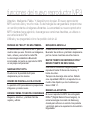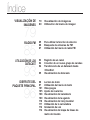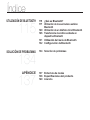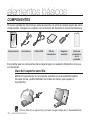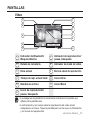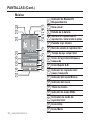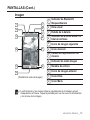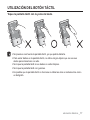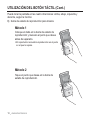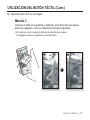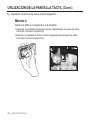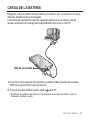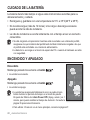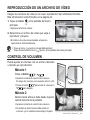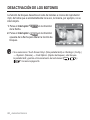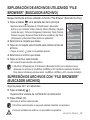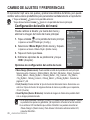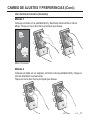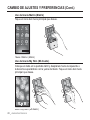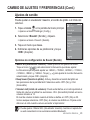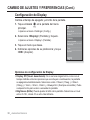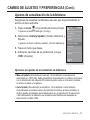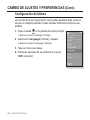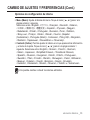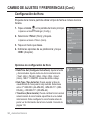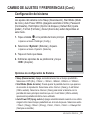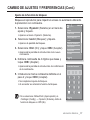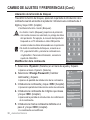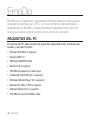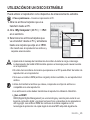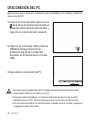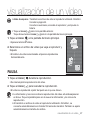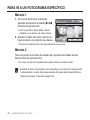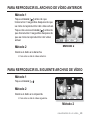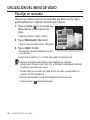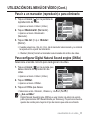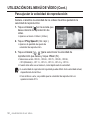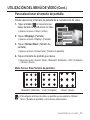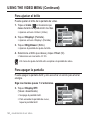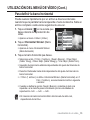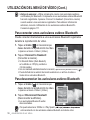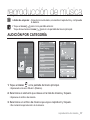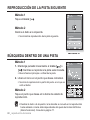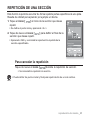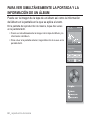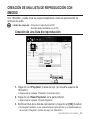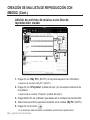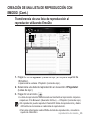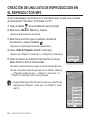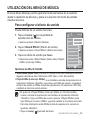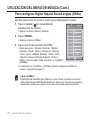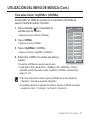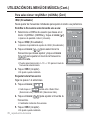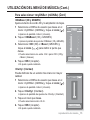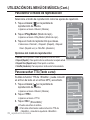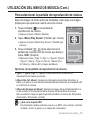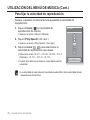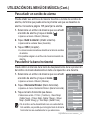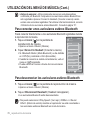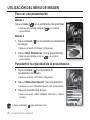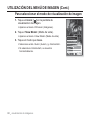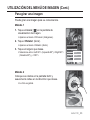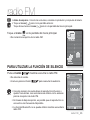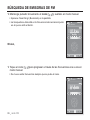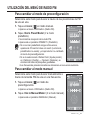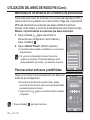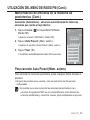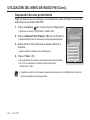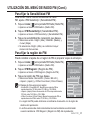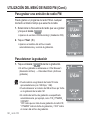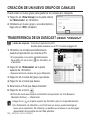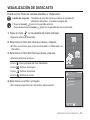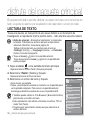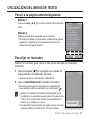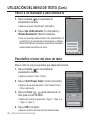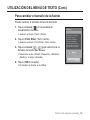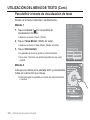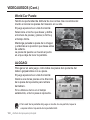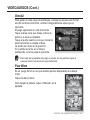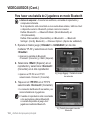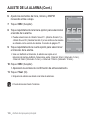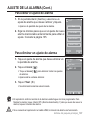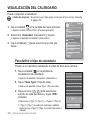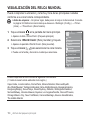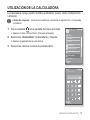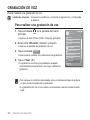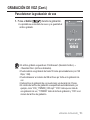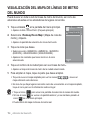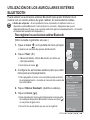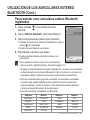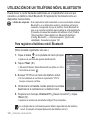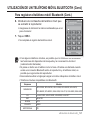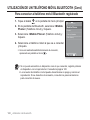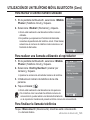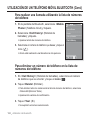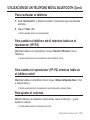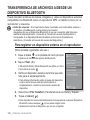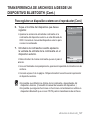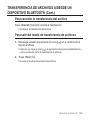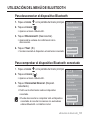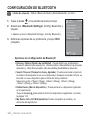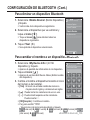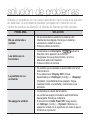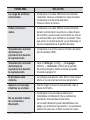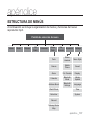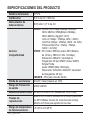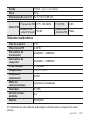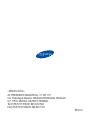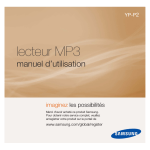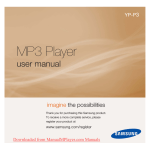Download Samsung YP-P2AB Manual de Usuario
Transcript
YP-P2 Reproductor MP3 manual del usuario imagine las posibilidades Gracias por adquirir este producto Samsung. Para recibir un servicio más completo, registre su producto en www.samsung.com/global/register Para prevenir cualquier mal funcionamiento y/o evitar daños, lea detalladamente este manual de instrucciones antes de conectar y operar este aparato. Conserve el manual para referencias futuras. (méxico sólo) funciones del nuevo reproductor MP3 Atractivo. Inteligente. Fiable. Y diversión por doquier. El nuevo reproductor MP3 es todo esto y mucho más. Su tecnología de vanguardia le proporciona un sonido potente e imágenes vibrantes. Le encantará su nuevo reproductor MP3 mientras hace ejercicio, descarga sus canciones favoritas, ve vídeos o escucha la radio FM. Utilícelo y se preguntará cómo ha podido vivir sin él. ÉNFASIS EN “MULTI” DE MULTIMEDIA BÚSQUEDA SENCILLA Lo denominamos reproductor MP3, pero es mucho más que eso. Permite ver imágenes, texto, vídeos y escuchar la radio FM. La tecnología inalámbrica Bluetooth incorporada convierte su reproductor MP3 en su propia red personal. Puede buscar archivos con el sencillo Buscador de archivos y también desplazarse por los menús mientras escucha música. NAVEGACIÓN TÁCTIL Puede tocar la pantalla táctil para desplazarse por los menús. DISEÑO DE PANTALLA LCD A COLOR La pantalla LCD panorámica le proporciona imágenes y colores vivos. MAYOR TIEMPO DE REPRODUCCIÓN Y MENOR TIEMPO DE DESCARGA. Una batería totalmente cargada puede reproducir hasta 35 horas de música y 5 horas de vídeo. Tiempos de descarga más cortos. Debido a su capacidad USB 2.0, el reproductor es mucho más rápido que los modelos que tienen USB 1.1. MARAVILLA ACÚSTICA DONDE FORMA Y FUNCIÓN CONVERGEN El nuevo reproductor MP3 tiene integrado DNSe™(Digital Natural Sound engine), la Elegante, atractivo, y también fácil de única tecnología de sonido de Samsung sujetar y utilizar. creada para ofrecer un sonido más potente y profundo para una experiencia de audición inigualable. Información de seguridad Significado de los iconos y signos de este manual: ATENCIÓN Significa que existe riesgo de muerte o daños personales serios. PRECAUCIÓN Significa que existe riesgo potencial de lesiones personales o daños materiales. PRECAUCIÓN Para reducir el riesgo de incendio, descarga eléctrica o daños personales al utilizar el reproductor MP3, siga estas precauciones básicas de seguridad: NOTA Significa sugerencias o páginas de referencia que pueden resultar de utilidad para utilizar el reproductor. NO intentar. NO desensamblar. NO tocar. Siga las directrices explícitamente. Desconecte el enchufe de alimentación de la toma de corriente. Llame al centro de servicio técnico para obtener ayuda. Estos signos de advertencia se incluyen aquí para evitar daños personales en usted y en otras personas. Sígalos explícitamente. Después de leer esta sección, guárdela en un lugar seguro para referencia futura. Información de seguridad Este manual describe la forma de utilizar correctamente el nuevo reproductor mp3. Léalo detenidamente para evitar daños en el reproductor y lesiones personales. Preste especial atención a las siguientes advertencias serias: PROTÉJASE No desmonte, repare ni modifique esta unidad por sí mismo. PRECAUCIÓN No moje ni sumerja la unidad en agua. Si el producto se moja, no lo encienda ya que podría producirse una descarga eléctrica. En su lugar, póngase en contacto con el Centro de atención al cliente más cercano de Samsung. No utilice el producto cuando haya tormentas eléctricas. De lo contrario, causará una avería o existe riesgo de descarga eléctrica. PRECAUCIÓN No utilice los auriculares mientras conduce una bicicleta, un automóvil o una moto. Puede sufrir un accidente, además de estar prohibido por ley en algunos países. El uso de los auriculares mientras camina o corre por la carretera, en concreto en pasos de peatones, puede generar situaciones peligrosas de accidente. Por su seguridad, cerciórese de que el cable de los auriculares no estorbe el movimiento de los brazos ni de otros objetos mientras hace ejercicio o camina. ATENCIÓN No coloque la unidad en áreas húmedas, con polvo o con hollín, ya que estos entornos podrían provocar un incendio o una descarga eléctrica. PROTÉJASE ATENCIÓN El uso de auriculares o de cascos durante un tiempo prolongado puede causar serias lesiones en el oído. Si está expuesto a un sonido superior a los 85db durante un tiempo prolongado, sus oídos se verán afectados adversamente. Cuanto más alto sea el sonido, más daños se producirán en el oído (una conversación normal se realiza entre 50 y 60 db y el nivel de ruido de la carretera es de aproximadamente 80 db). Se recomienda encarecidamente fijar el volumen en un nivel medio (el nivel medio es generalmente menos de 2/3 del máximo). Si siente que los oídos le pitan, baje el volumen o deje de utilizar los auriculares o los cascos. PROTEJA SU REPRODUCTOR MP3 No deje el reproductor en áreas con una temperatura superior a 35°C (95°F) como una sauna o dentro de un coche estacionado. No someta el reproductor a impactos fuertes por caídas. No ponga objetos pesados encima del reproductor. Evite la entrada de partículas extrañas o polvo en la unidad. No coloque el producto cerca de objetos magnéticos. Asegúrese de hacer copia de seguridad de datos importantes. Samsung no se hace responsable de la pérdida de datos. Utilice únicamente los accesorios suministrados o aprobados por Samsung. PRECAUCIÓN PRECAUCIÓN NOTA No pulverice agua sobre la unidad. Nunca limpie la unidad con sustancias químicas como benceno o disolvente, ya que podría incendiarse, causar descargas eléctricas o deteriorar la superficie. No seguir estas instrucciones podría llevar a sufrir lesiones físicas o daños en el reproductor. Al imprimir este manual de usuario, recomendamos imprimirlo en color y marcar “Ajustar a la página” en la opción de impresión para una mejor visualización. Índice ELEMENTOS BÁSICOS 10 10 11 13 17 21 22 22 23 23 24 25 25 26 26 29 30 31 32 34 35 39 EMODIO 40 40 41 42 45 46 Componentes Reproductor mp3 Pantallas Utilización del botón táctil Carga de la batería Cuidado de la batería Encendido y apagado Reproducción de un archivo de vídeo Control de volumen Desactivación de los botones Exploración de archivos utilizando “File Browser” (Buscador Archivo) Supresión de archivos con “File Browser” (Buscador Archivo) Cambio de ajustes y preferencias Configuración del estilo del menú Ajustes de sonido Configuración de Display Ajustes de actualización de la biblioteca Configuración de Idioma Configuración de Hora Configuración del sistema Reincialización del sistema Requisitos del pc Instalación de EmoDio Transferencia de archivos al reproductor con EmoDio Utilización de un disco extraíble Desconexión del pc Índice VISUALIZACIÓN DE UN VÍDEO 47 57 REPRODUCCIÓN DE MÚSICA 47 48 49 49 50 Pausa Para ir a un fotograma específico Para reproducir el archivo de vídeo anterior Reproducir el archivo de vídeo anterior Utilización del menú de vídeo 57 59 59 Audición por categoría Pausa Reproducción desde el principio de la pista actual Reproducción de la pista anterior Reproducción de la pista siguiente Búsqueda dentro de una pista Repetición de una sección Para ver simultáneamente la portada y la información de un álbum Creación de una lista de reproducción con EmoDio Creación de una lista de reproducción Adición de archivos de música a una lista de reproducción creada Transferencia de una lista de reproducción al reproductor utilizando EmoDio Creación de una lista de reproducción en el reproductor mp3 Reproducción de una lista de reproducción Eliminación de un archivo de la lista de reproducción Eliminación de todos los archivos de la lista de reproducción Utilización del menú de música 59 60 60 61 62 63 63 64 65 66 67 68 68 69 Índice 79 80 Visualización de imágenes Utilización del menú de imagen RADIO FM 85 86 87 Para utilizar la función de silencio Búsqueda de emisoras de FM Utilización del menú de radio FM UTILIZACIÓN DE LOS DATACAST 93 94 94 Registro de un canal Creación de un nuevo grupo de canales Transferencia de un datacast desde <EmoDio> Visualización de datacasts VISUALIZACIÓN DE IMÁGENES 79 85 93 DISFRUTE DEL PAQUETE PRINCIPAL 96 95 96 97 101 105 108 109 110 111 112 114 Lectura de texto Utilización del menú de texto Videojuegos Ajuste de la alarma Visualización del calendario Visualización de la agenda Visualización del reloj mundial Utilización de la calculadora Grabación de voz Visualización del mapa de líneas de metro del mundo Índice UTILIZACIÓN DE BLUETOOTH 115 SOLUCIÓN DE PROBLEMAS 115 ¿Qué es Bluetooth? 117 Utilización de los auriculares estéreo Bluetooth 120 Utilización de un teléfono móvil Bluetooth 126 Transferencia de archivos a/desde un dispositivo Bluetooth 131 Utilización del menú de Bluetooth 132 Configuración de Bluetooth 134 Solución de problemas 134 APÉNDICE 137 137 Estructura de menús 138 Especificaciones del producto 140 Licencia elementos básicos COMPONENTES El nuevo reproductor mp3 incluye estos accesorios. Si echa de menos alguno de estos componentes, póngase en contacto con el Servicio de atención al cliente de Samsung. Reproductor Auriculares Cable USB CD de instalación Soporte sencillo Película protectora de la pantalla Es posible que los accesorios de la caja tengan un aspecto diferente a los que se muestran. Uso del soporte sencillo Monte el reproductor en el soporte sencillo en una superficie plana. De esta forma, podrá disfrutar del vídeo sin tener que sujetar el reproductor. NOTA No se trata de un soporte fijo; por tanto, tenga cuidado de no desestabilizarlo. 10 _ elementos básicos REPRODUCTOR MP3 Enganche del soporte sencillo Sujeción del cordón del soporte sencillo Pantalla táctil Botón Subir volumen Se pulsa para subir el volumen. Botón Bajar volumen Se pulsa para bajar el volumen. LED de encendido El LED de encendido se ilumina en rojo mientras se recarga la batería.Una vez finalizada, cambia a verde. Orificio de reinicio Si se produce un fallo en el reproductor, pulse el orificio de reinicialización con un objeto con punta para reinicializar el sistema. elementos básicos _ 11 REPRODUCTOR MP3 (Cont.) Interruptor Hold (Bloquear) Se pulsa en la dirección de la flecha para bloquear las funciones de los botones. Toma de conexión de auriculares Puerto de conexión USB Auriculares La etiqueta “L” es para el oído izquierdo y “R” para el oído derecho. También sirve como antena para la radio FM del reproductor MP3. Micrófono Botón de Encendido y Reproducir / Pausa Se pulsa para reproducir/hacer una pausa. Se mantiene pulsado brevemente para encender y apagar. 12 _ elementos básicos PANTALLAS Vídeo 1 7 8 2 Video Track 1 3 4 9 5 10 6 11 1 Indicador de Bluetooth/ Bloqueo/Alarma 7 Indicador de reproducción/ pausa, búsqueda 2 Estado de la batería 8 Indicador de modo de vídeo 3 Hora actual 9 Barra de estado de reproducción 4 Tiempo de repr. actual /total 10 Icono Atrás 5 Nombre de archivo 11 Icono Menú 6 Icono de reproducción/ pausa, búsqueda NOTA Las imágenes de pantalla son únicamente ilustrativas. Es posible que difieran de la pantalla real. La información y los iconos sobre la reproducción del vídeo actual desaparecen en breve. Toque la pantalla para ver de nuevo la información y los iconos de reproducción. elementos básicos _ 13 PANTALLAS (Cont.) Música 1 10 2 11 12 Songs Indicador de Bluetooth/ Bloqueo/Alarma 2 Hora actual 3 Estado de la batería 4 Indicador de la pista actual en reproducción / número total de pistas 5 Pantalla repr. música 6 Barra de estado de reproducción 7 Tiempo de repr. actual /total 8 Icono de reproducción/pausa, búsqueda 9 Icono Repetir A-B 10 Indicador de reproducción/ pausa, búsqueda 11 Indicador del modo Música 12 Indicador del menú 13 Título de música 14 Indicador de modo DNSe 15 Indicador de modo de reproducción 16 Icono Atrás 17 Icono Menú 3 1/52 4 5 13 14 1 6 Rising Sun 15 16 7 8 9 17 14 _ elementos básicos PANTALLAS (Cont.) Imagen 11 2 Hora actual 3 3 Estado de la batería 4 4 Indicador de archivo actual / Nº total de archivos 5 Icono de imagen siguiente 6 Icono de zoom 7 Estado de reproducción de música 8 Indicador de modo Imagen 9 Nombre de archivo 10 Icono de imagen anterior 11 Icono Atrás 12 Icono Menú 2 8 10 Indicador de Bluetooth/ Bloqueo/Alarma 1 7 9 1 Photo image 1 2/8 5 6 12 [Pantalla de vista de imagen] NOTA La información y los iconos sobre la visualización de la imagen actual desaparecen en breve. Toque la pantalla para ver de nuevo la información y los iconos de la imagen. elementos básicos _ 15 PANTALLAS (Cont.) Radio FM 1 Indicador de Bluetooth/ Bloqueo/Alarma 2 Hora actual 3 3 Estado de la batería 4 4 Indicador de manual/ presintonía 5 Icono de número predefinido 6 Indicador de modo Radio 1 2 6 FM Radio 7 8 5 9 10 7 8 9 Icono Menú 10 Icono Atrás 11 Icono de grabación 11 16 _ elementos básicos Indicador de frecuencia de corriente (MHz) Indicador de localización de frecuencia UTILIZACIÓN DEL BOTÓN TÁCTIL Toque la pantalla táctil con la yema del dedo. No presione con fuerza la pantalla táctil, ya que podría dañarla. NOTA Para evitar daños en la pantalla táctil, no utilice ningún objeto que no sea sus dedos para interactuar con ella. No toque la pantalla táctil si sus dedos no están limpios. No toque la pantalla táctil con guantes. Es posible que la pantalla táctil no funcione si utiliza las uñas o instrumentos como un bolígrafo. elementos básicos _ 17 UTILIZACIÓN DEL BOTÓN TÁCTIL (Cont.) Puede tocar la pantalla en las cuatro direcciones: arriba, abajo, izquierda y derecha, según la función. Ej.: barra de estado de reproducción para música Método 1 Coloque el dedo en la barra de estado de reproducción y muévalo al punto que desee antes de separarlo. El reproductor reanuda la reproducción en el punto en el que lo separe. Método 2 Toque el punto que desee en la barra de estado de reproducción. 18 _ elementos básicos UTILIZACIÓN DEL BOTÓN TÁCTIL (Cont.) Ej.: aplicación del zoom en la imagen Método 3 Coloque el dedo en la pantalla y deslícelo en la dirección que desee antes de separarlo, como se muestra en la figura siguiente. En modo de zoom, mueva el dedo en la dirección que desee. La imagen se mueve y aparece en esa dirección. Ä elementos básicos _ 19 UTILIZACIÓN DE LA PANTALLA TÁCTIL (Cont.) Ej.: reproducir el archivo de vídeo anterior/siguiente Método 4 Deslice el dedo a la izquierda o a la derecha. Izquierda: se desplaza al siguiente archivo (dependiendo del ajuste de barra horizontal. Consulte la página 55). Derecha: se desplaza al archivo anterior (dependiendo del ajuste de barra horizontal. Consulte la página 55). Video Track 1 20 _ elementos básicos CARGA DE LA BATERÍA Cárguelo antes de utilizar el reproductor por primera vez y cuando no lo haya utilizado durante tiempo prolongado. La batería del reproductor mp3 se cargará totalmente en 4 horas y media aunque el tiempo de recarga varía dependiendo del entorno del PC. 2 LED de encendido 1 1. Conecte el otro extremo más grande del cable USB al puerto de conexión USB de la parte inferior del reproductor. 2. Conecte el cable USB al puerto USB ( ) del PC. El LED de encendido se ilumina en rojo mientras se recarga la batería. Una vez finalizada, cambia a verde. elementos básicos _ 21 CUIDADO DE LA BATERÍA La batería durará más tiempo si sigue estas instrucciones sencillas para su almacenamiento y cuidado. • Recárguela y guárdela con una temperatura de 5°C a 35°C(40°F a 95°F). • No la sobrecargue (más de 12 horas). Una carga o descarga excesivas puede acortar la vida de la batería. • La vida de la batería se acorta lentamente con el tiempo al ser un elemento consumible. NOTA Si está cargando el reproductor mientras está conectado a un ordenador portátil, asegúrese de que la batería del portátil esté también totalmente cargada o de que el portátil esté enchufado a su fuente de alimentación. La batería no se carga en el modo de espera de PC o cuando el hardware se retire con seguridad. ENCENDIDO Y APAGADO Encendido Mantenga pulsado brevemente el botón . La unidad se enciende. Apagado Mantenga pulsado brevemente el botón . La unidad se apaga. NOTA La unidad se apaga automáticamente si no se pulsa ningún botón durante un período de tiempo en el modo de pausa. El ajuste de fábrica de <Auto Power Off> (Apag. autom.) es 1 minuto, pero puede cambiar el tiempo de duración. Consulte la página 35 para más información. Para utilizar <Cosmos> en el menú principal, consulte la página 27. 22 _ elementos básicos REPRODUCCIÓN DE UN ARCHIVO DE VÍDEO Cargue los archivos de vídeo en el nuevo reproductor mp3 utilizando EmoDio. Más información sobre EmoDio en la página 42. 1. Toque el icono principal. en la pantalla del menú Aparece la lista de vídeos. 2. Seleccione un archivo de vídeo que vaya a reproducir y tóquelo. El archivo de vídeo seleccionado empieza a reproducirse horizontalmente. NOTA Toque el icono [ ] para ir a la pantalla anterior. Toque brevemente el icono [ ] para ir a la pantalla del menú principal. CONTROL DE VOLUMEN Puede ajustar el volumen con un archivo detenido o durante su reproducción. Método 1 Pulse el botón , . Aparece la barra de control del volumen. El rango del volumen se encuentra entre 0 y 30. Pulse el botón para bajarlo. para subir el volumen o Método 2 Deslice hacia arriba el dedo desde la parte central derecha de la pantalla. Aparece la barra de control del volumen. Si desliza el dedo hacia arriba subirá el volumen y si lo desliza hacia abajo lo bajará. elementos básicos _ 23 DESACTIVACIÓN DE LOS BOTONES La función de bloqueo desactiva el resto de botones e iconos del reproductor mp3, de forma que si accidentalmente toca uno, la música, por ejemplo, no se interrumpirá. 1. Pulse el interruptor de la flecha. en la dirección 2. Pulse el interruptor en la dirección opuesta de la flecha para liberar la función de bloqueo. NOTA Si se selecciona <Touch Screen Only> (Sólo pantalla táctil) en <Settings> (Config.) ĺ <System> (Sistema) ĺ <Hold Option> (Opción de bloqueo), sólo bloquea , y la pantalla táctil y permite el funcionamiento de los botones . Consulte la página 36. 24 _ elementos básicos EXPLORACIÓN DE ARCHIVOS UTILIZANDO “FILE BROWSER” (BUSCADOR ARCHIVO) Busque fácilmente archivos utilizando la función “File Browser” (Buscador Archivo). 1. Toque el icono en la pantalla del menú principal. Aparece la lista de carpetas de <File Browser> (Buscador Archivo) que contiene “Video (Videos), Music (Música), Playlists (Listas de repr.), Pictures (Imágenes), Datacasts, Texts (Textos), Games (Juegos), Received Files (Archivos recibidos), My Pack (Mi paquete) y Recorded Files (Archivos grabados)”. 2. Seleccione la carpeta que desee. 3. Toque en la carpeta seleccionada para obtener la lista de archivos. Toque el icono [ ] para ir a la pantalla anterior. 4. Seleccione el archivo que desee. 5. Toque el archivo seleccionado. File Browser 1/8 Video Music Playlists Pictures Datacasts Texts Games Received Files Se iniciará la reproducción del archivo. NOTA <My Pack> (Mi paquete) de <File Browser> (Buscador Archivo) es la carpeta en la que almacenan los archivos de <myDNSe> (miDNSe) o UCI transferidos mediante <EmoDio>. Para obtener información adicional sobre <myDNSe> (miDNSe) y UCI, consulte <EmoDio>. SUPRESIÓN DE ARCHIVOS CON “FILE BROWSER” (BUSCADOR ARCHIVO) Siga los pasos del 1 al 4 anteriores. ]. 5. Toque el icono [ Aparecerá la ventana de confirmación de eliminación. 6. Toque <Yes> (Sí). Se borra el archivo seleccionado. El archivo seleccionado no se puede eliminar mientras se reproduce. NOTA Una vez borrados los archivos, no es posible recuperarlos. PRECAUCIÓN elementos básicos _ 25 CAMBIO DE AJUSTES Y PREFERENCIAS El reproductor mp3 viene con ajustes y preferencias definidos de fábrica, pero puede cambiar estos valores predefinidos para personalizar verdaderamente el reproductor. NOTA Toque el icono [ ] para ir a la pantalla anterior. Toque brevemente el icono [ ] para ir a la pantalla del menú principal. Configuración del estilo del menú Puede cambiar el diseño y la fuente del menú y eliminar la imagen de fondo del menú principal. 1. Toque el icono en la pantalla del menú principal. Aparece el menú <Settings> (Config.). 2. Seleccione <Menu Style> (Estilo menú) y tóquelo. Aparece el menú <Menu Style> (Estilo menú). 3. Toque el menú que desee. 4. Defina las opciones de su preferencia y toque <OK> (Aceptar). Settings Menu Style Sound Display Library Update Language Time System Opciones de configuración del estilo de menú Menu Design (Diseño menú): Puede cambiar el estilo de la pantalla del menú principal. Seleccione entre <Cosmos>, <Matrix>(Matriz), <My Skin> (Mi diseño), <Dandy_Cosmos>, <Dandy_Matrix>, <Dandy_MySkin>, <Sammy_Matrix>, <Toy_Cosmos>, <Toy_Matrix>, <Toy_MySkin>, <Woody_Cosmos>, <Woody_Matrix> y <Woody_MySkin>. Consulte las páginas 27 y 28. Font (Fuente): Puede cambiar el tipo de fuente del idioma del menú. Seleccione uno entre los 3 tipos de fuente. En algunos idiomas de menú es posible que no aparezca, <Font> (Fuente). Reset My Skin (Reinic. Mi diseño): Inicializa la imagen de fondo de la pantalla táctil con su imagen predeterminada. Si se abre la pantalla <Settings> (Config.) y no pulsa ningún botón durante 1 minuto, se perderán los ajustes no guardados y el reproductor volverá a la función anterior. Los archivos UCI transferidos que utilizan <EmoDio> se pueden encontrar en <Menu Design> (Diseño menú). Para obtener información adicional sobre UCI, consulte <EmoDio>. 26 _ elementos básicos NOTA CAMBIO DE AJUSTES Y PREFERENCIAS (Cont.) Uso del menú Cosmos (Cosmos) Método 1 Coloque el dedo en la pantalla táctil y deslícelo hacia arriba o hacia abajo. Toque el icono del menú principal que desee. Menú <Cosmos> Método 2 Coloque el dedo en un espacio en blanco de la pantalla táctil y haga un círculo alrededor suavemente. Toque el icono del menú principal que desee. elementos básicos _ 27 CAMBIO DE AJUSTES Y PREFERENCIAS (Cont.) Uso del menú Matrix (Matriz) Toque el icono del menú principal que desee. Menú <Matrix> (Matriz) Uso del menú My Skin (Mi diseño) Coloque el dedo en la pantalla táctil y desplácelo hacia la izquierda o la derecha separándolo con la yema del dedo. Toque el icono del menú principal que desee. Menú <My Skin> (Mi diseño) 28 _ elementos básicos CAMBIO DE AJUSTES Y PREFERENCIAS (Cont.) Ajustes de sonido Puede ajustar el ecualizador maestro, el sonido de pitido o el límite del volumen. 1. Toque el icono en la pantalla del menú principal. Aparece el menú <Settings> (Config.). 2. Seleccione <Sound> (Sonido) y tóquelo. Aparece el menú <Sound> (Sonido). 3. Toque el menú que desee. 4. Defina las opciones de su preferencia y toque <OK> (Aceptar). Settings Menu Style Sound Display Library Update Language Time System Opciones de configuración de Sound (Sonido) Master EQ (Ecualizador maestro): Puede optimizar los ajustes de sonido. ] para seleccionar la frecuencia que desee ajustar. Toque el icono [ , La frecuencia que se puede ajustar es: <60Hz>, <150Hz>, <400Hz>, <1.1KHz>, <3.5KHz>, <8KHz> y <14KHz>. Toque [ , ] para ajustar el nivel de frecuencia seleccionado y toque <OK> (Aceptar). Beep Sound (Sonido de pitido): Activa y desactiva el sonido del pitido en las operaciones de la pantalla táctil. Seleccione entre <Off> (No) y <On> (Encendido). Volume Limit (Límite de volumen): Puede evitar daños en el oído ajustando el límite del volumen al utilizar los auriculares. <On> (Encendido) limitará el nivel e volumen máximo a 15. El nivel de volumen máximo cuando el límite se define en <Off> (No) es 30. Incluso aunque seleccione <Off> (No), el volumen se definirá en 15 para evitar daños en el oído cuando vuelva a encender el reproductor. NOTA Puede ajustar <Master EQ> (Ecualizador maestro) mientras el reproductor se esté conectando a los auriculares estéreo Bluetooth. elementos básicos _ 29 CAMBIO DE AJUSTES Y PREFERENCIAS (Cont.) Configuración de Display Cambia el tiempo de apagado y el brillo de la pantalla. 1. Toque el icono principal. en la pantalla del menú Aparece el menú <Settings> (Config.). 2. Seleccione <Display> (Pantalla) y tóquelo. Aparece el menú <Display> (Pantalla). Settings Menu Style Sound Display Library Update 3. Toque el menú que desee. Language 4. Defina las opciones de su preferencia y toque <OK> (Aceptar). Time System Opciones de configuración de Display Display Off (Visual. desactivada): Si no se toca ningún botón o icono en el tiempo definido entre las opciones que se incluyen a continuación, la pantalla se apagará automáticamente. Seleccione entre <15sec> (15seg.), <30sec> (30seg.), <1min>, <3min>, <5min> y <Always On> (Siempre encendido). Pulse cualquier botón para volver a encender la pantalla. Brightness (Brillo): Puede ajustar el brillo de la pantalla. Seleccione un nivel entre <0-10>, donde 10 es el lo más brillante. 30 _ elementos básicos CAMBIO DE AJUSTES Y PREFERENCIAS (Cont.) Ajustes de actualización de la biblioteca Asegúrese de actualizar la biblioteca una vez que haya transferido el archivo al disco extraíble. 1. Toque el icono en la pantalla del menú principal. Aparece el menú <Settings> (Config.). Settings Menu Style 2. Seleccione <Library Update> (Actual. biblioteca) y tóquelo. Aparece el menú <Library Update> (Actual. biblioteca). Sound Display Library Update Language 3. Toque el menú que desee. Time 4. Defina las opciones de su preferencia y toque <OK> (Aceptar). System Opciones de ajustes de actualización de biblioteca Manual Update (Actualización manual) : Si ha definido la actualización automática en <Off>(No), debe actualizarse manualmente un archivo de música con la información de etiqueta ID3 antes de poder verlo en el menúm incluido, el artista, el álbum yt el género. Auto Update (Actualización automática) : Si ha definido <Auto Update> (Actualización automática) antes de transferir el archivo al disco extraíble, el archivo puede actualizarse automáticamente en el reproductor. Si selecciona <On>(Encendido) la biblioteca se actualiza automáticamente después de desconectar el cable USB. elementos básicos _ 31 CAMBIO DE AJUSTES Y PREFERENCIAS (Cont.) Configuración de Idioma Los menús del nuevo reproductor mp3 pueden ajustarse para verse en una de los múltiples idiomas. Puede cambiar fácilmente el idioma que prefiera. 1. Toque el icono en la pantalla del menú principal. Aparece el menú <Settings> (Config.). 2. Seleccione <Language> (idioma) y tóquelo. Aparece el menú <Language> (idioma). 3. Toque el menú que desee. 4. Defina las opciones de su preferencia y toque <OK> (Aceptar). 32 _ elementos básicos Settings Menu Style Sound Display Library Update Language Time System CAMBIO DE AJUSTES Y PREFERENCIAS (Cont.) Opciones de configuración de Idioma Menu (Menú): Ajusta el idioma del menú. Toque el icono [ a ,b ] para ir a la página anterior / siguiente. Seleccione entre <English>, <䚐ạ㛨>, <Français>, <Deutsch>, <Italiano>, <襲莇蛑>, <ㅔԧЁ᭛>, <㐕储Ё᭛>, <Español>, <Ɋɭɫɫɤɢɣ>, <Magyar>, <Nederlands>, <Polski>, <Português>, <Svenska>, <ѳъѕ>, <ýeština>, <ƧnjnjLjǎNJNjƽ>, <Türkçe>, <Norsk>, <Dansk>, <Suomi>, <Español (Sudamérica)>, <Português (Brasil)>, <Indonesia>, <TiӃng ViӋt>, <Bulgarian>, <Română>, <ɍɤɪɚʀɧɫɶɤɚ>, <Slovenšþina> u <Slovenský>. Contents (Índice): Permite ajustar el idioma en el que aparecerá la información y el texto de la pista. Toque el icono [ a ,b ] para ir a la página anterior / siguiente. Seleccione entre <English>, <Korean>, <French>, <German>, <Italian>, <Japanese>, <Simplified Chinese>, <Tranditional Chinese>, <Spanish>, <Russian>, <Hungarian>, <Dutch>, <Polish>, <Portuguese>, <Swedish>, <Thai>, <Finnish>, <Danish>, <Norwegian>, <Farsi>, <Afrikaans>, <Basque>, <Catalan>, <Czech>, <Estonian>, <Greek>, <Hrvatski>, <Icelandic>, <Rumanian>, <Slovak>, <Slovene>, <Turkish> u <Vietnamese>. Es posible cambiar o añadir los idiomas admitidos. NOTA elementos básicos _ 33 CAMBIO DE AJUSTES Y PREFERENCIAS (Cont.) Configuración de Hora El ajuste de la hora le permite utilizar el tipo de fecha e incluso la zona horaria. 1. Toque el icono en la pantalla del menú principal. Aparece el menú <Settings> (Config.). 2. Seleccione <Time> (Hora) y tóquelo. Aparece el menú <Time> (Hora). 3. Toque el menú que desee. 4. Defina las opciones de su preferencia y toque <OK> (Aceptar). Settings Menu Style Sound Display Library Update Language Time System Opciones de configuración de Hora Date/Time Set (Configurar fecha/hora): Ajusta la fecha y hora actuales. Ajuste cada uno de los elementos de <Year> (Año), <Month> (Mes), <Day> (Día), <Hour> (Hora), <Min> Y <AM/PM> moviendo arriba o abajo. Date Type (Tipo de fecha): Puede ajustar el tipo de visualización de hora para el reloj mundial. Seleccione entre <YY-MM-DD> (AA-MM-DD), <MM-DD-YY> (MMDD-AA) y <DD-MM-YY> (DD-MM-AA). Time Zone (Zona horaria): Puede cambiar la hora actual seleccionando la zona horaria específica de una ciudad internacional. Debe configurar la zona horaria antes de poder ver la información de la hora mundial. Consulte la página 110. 34 _ elementos básicos Date&Time CAMBIO DE AJUSTES Y PREFERENCIAS (Cont.) Configuración del sistema Los ajustes del sistema como Sleep (Desconexión), Start Mode (Modo de inicio), Auto Power Off/On (Apagado automático Sí/No), Password (Contraseña), Hold Option (Opción de bloqueo), Default Set (Ajuste predet.), Format (Formato) y About (Acerca de) están disponibles en este menú. 1. Toque el icono en la pantalla del menú principal. Aparece el menú <Settings> (Config.). 2. Seleccione <System> (Sistema) y tóquelo. Aparece el menú <System> (Sistema). 3. Toque el menú que desee. 4. Defina las opciones de su preferencia y toque <OK> (Aceptar). Settings Menu Style Sound Display Library Update Language Time System Opciones de configuración de Sistema Sleep (Desconexión): Apaga automáticamente tras el tiempo predefinido. Seleccione <Off> (No), <15min >, <30min>, <60min>, <90min> o <120min>. Start Mode (Modo de inicio): Puede ajustar la pantalla de inicio que aparece al encender el reproductor. Seleccione entre <Home> (Casa) y <Last State> (Último estado). Seleccione <Home> (Casa) para iniciar el sistema con la pantalla del menú principal, mientras que con <Last State> (Último estado) aparecerá la pantalla del último menú utilizado. Auto Power Off (Apag. autom.): Apaga automáticamente cuando no se utiliza ningún botón tras el tiempo predefinido en el modo de pausa. Seleccione entre <15sec> (15seg), <30sec> (30 seg), <1min>, <3min>, <5min> o <Always On> (Siempre encendido). elementos básicos _ 35 CAMBIO DE AJUSTES Y PREFERENCIAS (Cont.) Opciones de configuración de Sistema (Cont.) Lock (Bloquear): bloquea el reproductor para impedir el acceso no autorizado utilizando la protección con contraseña. Para bloquear el reproductor, seleccione <On>(Encendido) y defina la contraseña. Consulte la página 37. Para anular el bloqueo, seleccione <Off>(No). Change Password (Cambiar contraseña): puede cambiar la contraseña de la función de bloqueo. Hold Option (Opción de bloqueo): puede seleccionar la función de bloqueo para bloquear todos los botones incluida la pantalla táctil o sólo la pantalla táctil. Seleccione entre <All> (Todo) y <Touch Screen Only> (Sólo pantalla táctil). Consulte la página 24. Default Set (Ajuste predet.): Cambia todos los ajustes a los valores predeterminados. Seleccione <Yes> (Sí) o <No> (No). <Yes> (Sí) inicializa todos los ajustes a los valores predeterminados. <No> (No) anula los ajustes predeterminados. Format (Formato): Da formato a la memoria interna. Seleccione <Yes> (Sí) o <No> (No). Si selecciona <Yes> (Sí) se formateará la memoria interna y se eliminarán todos los archivos del reproductor. Si selecciona <No> (No) no se formatea la memoria interna. compruebe antes de formatear. About (Acerca de): Comprueba la versión de firmware y la capacidad de la memoria. Firmware (Firmware) - Muestra la versión de firmware actual. Memory (Memoria) - Indica la capacidad restante de la memoria. <Used> (Utilizada) indica el uso, <Remaining> (Restante) indica la capacidad restante y <Total> (Total) indica la capacidad total de la memoria. NOTA Información sobre la memoria incorporada 1 GB =1.000.000.000 bytes: la capacidad de formato real puede ser inferior ya que el firmware interno utiliza una parte de la memoria. 36 _ elementos básicos CAMBIO DE AJUSTES Y PREFERENCIAS (Cont.) Ajuste de la función de bloqueo Bloquea el reproductor para impedir el acceso no autorizado utilizando la protección con contraseña. 1. Seleccione <System> (Sistema) en el menú de ajuste y tóquelo. System Sleep Start Mode Aparece el menú <System> (Sistema). Auto Power Off 2. Seleccione <Lock> (Bloquear) y tóquelo. Lock Aparece la pantalla de bloqueo. Change Password Hold Option 3. Seleccione <On> (On) y toque <OK> (Aceptar). Default Set Aparecerá la pantalla de introducción de la nueva contraseña. Format 4. Defina la contraseña de 4 dígitos que desee y toque <OK> (Aceptar). Aparecerá la pantalla de introducción de confirmación de la contraseña. Enter New Password 5. Introduzca la misma contraseña definida en el paso 4 y toque <OK> (Aceptar). Se completa el ajuste de bloqueo. Al encender se activará la función de bloqueo. NOTA Si se selecciona <Default Set> (Ajuste predet.) en <Settings> (Config.) ĺ <System> (Sistema), defina la función de bloqueo en <Off>(No). elementos básicos _ 37 CAMBIO DE AJUSTES Y PREFERENCIAS (Cont.) Liberación de la función de bloqueo Tras definir la función de bloqueo, aparecerá la pantalla de introducción de la contraseña cuando encienda el reproductor. Introduzca una contraseña de 4 dígitos y toque <OK> (Aceptar). Se libera la función <Lock> (Bloquear). La función <Lock> (Bloquear) proporciona la protección PRECAUCIÓN sólo contra el acceso no autorizado, no protege los datos del reproductor. Por ejemplo, la conexión del reproductor bloqueado a un PC utilizando un cable USB permite acceder a todos los datos almacenados en el reproductor. Si olvidó la contraseña de bloqueo, conecte a un NOTA PC y ejecute EmoDio y reinicie la contraseña en <myEmoDio>. Para más información, consulte la ayuda de <EmoDio>. Enter Password Modificación de la contraseña 1. Seleccione <System> (Sistema) en el menú de ajuste y tóquelo. Aparece el menú <System> (Sistema). 2. Seleccione <Change Password> (Cambiar contraseña) y tóquelo. Aparece la pantalla de introducción de la contraseña. 3. Introduzca la contraseña y toque <OK> (Aceptar). Aparecerá la pantalla de introducción de cambio de contraseña. 4. Introduzca la contraseña de 4 dígitos que desee y toque <OK> (Aceptar). Aparecerá la pantalla de introducción de confirmación de la contraseña. 5. Introduzca la misma contraseña definida en el paso 4 y toque <OK> (Aceptar). La contraseña se modificará. 38 _ elementos básicos System Sleep Start Mode Auto Power Off Lock Change Password Hold Option Default Set Format REINCIALIZACIÓN DEL SISTEMA Si el reproductor mp3 no se enciende, no reproduce música o el ordenador no lo reconoce al conectarlo, tendrá que reinicializar el sistema. Pulse el orificio de reinicio en la parte inferior de la unidad con un objeto punzante como un clip. El sistema se iniciará. La función de reinicio no eliminará la información de la hora ni los datos almacenados en la memoria incorporada. elementos básicos _ 39 EmoDio EmoDio es una aplicación de software de fácil utilización que ayuda a organizar los archivos en el PC. Con los archivos ya almacenados y organizados en EmoDio, puede transferirlos rápidamente al mp3 sin tener que buscar en todo el disco duro el archivo correcto. REQUISITOS DEL PC El sistema del PC debe cumplir las siguientes especificaciones mínimas para instalar y ejecutar EmoDio: • Pentium 500 MHz o superior • Puerto USB 2.0 • Windows 2000/XP/Vista • DirectX 9.0 o superior • 100 MB de espacio en disco duro • Unidad de CD-ROM (2X o superior) • Windows Media Player 9.0 o superior • Resolución 1024 X 768 o superior • Internet Explorer 6.0 o superior • 512 MB de memoria RAM o más 40 _ EmoDio INSTALACIÓN DE EMODIO Asegúrese de ejecutar el instalador de <EmoDio> con la cuenta de administrador del PC. De lo contrario, <EmoDio> no se instalará. Para localizar la cuenta de administrador, consulte el manual del usuario del PC. PRECAUCIÓN 1. Inserte el CD de instalación que se facilita con el reproductor en la unidad de CD-ROM. 2. Haga clic en <Install now> (Instalar ahora). Siga las instrucciones para iniciar la instalación. Se inicia la instalación de <EmoDio> y se crea el icono completada la instalación. en el escritorio una vez EmoDio _ 41 TRANSFERENCIA DE ARCHIVOS AL REPRODUCTOR CON EMODIO <EmoDio> le permite seleccionar y organizar los archivos y carpetas antes de transferirlos al reproductor. Esto hará que la búsqueda de archivos en el reproductor mp3 sea más sencilla y más rápida. La transferencia de archivos de <EmoDio> es la forma más sencilla de pasar los archivos desde el PC al reproductor mp3. 2 1 1. Conecte el otro extremo más grande del cable USB al puerto de conexión USB de la parte inferior del reproductor. 2. Conecte el cable USB al puerto USB ( ) del PC. En la pantalla del reproductor aparece <USB Connected> (USB conectado). <EmoDio> se iniciará automáticamente cuando el reproductor se conecte al PC. de Si el programa no se inicia automáticamente, haga doble clic en el icono <EmoDio> en el escritorio. NOTA La tecnología de reconocimiento de música y datos relacionados están provistos por Gracenote y Gracenote CDDB® Music Recognition ServiceSM. CDDB es una marca registrada de Gracenote. Los logotipos de Gracenote y Gracenote CDDB y el logotipo de “Powered by Gracenote CDDB” son marcas registradas de Gracenote. Music Recognition Service y MRS son servicios de Gracenote. 42 _ EmoDio TRANSFERENCIA DE ARCHIVOS AL REPRODUCTOR CON EMODIO (Cont.) 3. Haga clic en el icono del tipo de archivo que desea transferir. Haga clic en Haga clic en el icono Haga clic en 3 para ver la lista de música. para ver la lista de vídeo. para ver la lista de imágenes. 4. Haga clic en <Add File> (Añadir archivo) en la parte inferior de <EmoDio>. 4 Aparecerá la ventana Open (Abrir). 5. Seleccione los archivos que va a añadir y haga clic en <Open> (Abrir). Los archivos se añaden a la lista del lado izquierdo de la pantalla de <EmoDio>. 6. Seleccione el archivo que va a transferir en la lista del lado izquierdo. 7. Haga clic en el icono 5 . El archivo seleccionado se transfiere al reproductor. 6 7 EmoDio _ 43 TRANSFERENCIA DE ARCHIVOS AL REPRODUCTOR CON EMODIO (Cont.) PRECAUCIÓN No desconecte el cable USB durante la transferencia de archivos. Desconectar durante la transferencia podría dañar el reproductor o el PC. Conecte el reproductor al ordenador directamente más en vez de hacerlo a través del concentrador USB para evitar una conexión inestable. NOTA Al transferir un archivo de vídeo al reproductor utilizando <EmoDio>, se convierte automáticamente en formato SVI antes de transferir. También se ajusta automáticamente el tamaño de archivo. Al transferir una imagen al reproductor utilizando <EmoDio>, se convierte automáticamente en formato JPG antes de transferir. También se ajusta automáticamente el tamaño del archivo. U G na imagen que se transfiere al reproductor sin utilizar <EmoDio> puede tener un aspecto diferente en pantalla con respecto a la imagen original. Durante la conexión se desactivan todas las funciones. Si conecta el cable USB al PC con la carga de batería baja, el reproductor se cargará durante varios minutos antes de conectar al PC. EmoDio cuenta con una función completa de ayuda. Si no puede encontrar la respuesta a su pregunta sobre EmoDio, haga clic en <MENU> ĺ <Help> ĺ <Help> en la parte superior del programa <EmoDio>. ¿Qué es SVI? Samsung Audio Video interleaving (SVI) es un nuevo formato de vídeo desarrollado y controlado por Samsung. 44 _ EmoDio UTILIZACIÓN DE UN DISCO EXTRAÍBLE Puede utilizar el reproductor como dispositivo de almacenamiento extraíble. Pasos preliminares - Conecte el reproductor al PC. 1. Abra los archivos/carpetas que va a transferir desde el PC. 2. Abra <My Computer> (Mi PC) <P2> en el escritorio. 3. Seleccione los archivos/carpetas que va a transferir desde el PC y arrástrelos hasta una carpeta que elija en el <P2>. Se transfi eren al reproductor los archivos y carpetas seleccionados. PRECAUCIÓN Aparecerá el mensaje de transferencia de archivo durante la carga o descarga. La desconexión del cable USB mientras aparece el mensaje puede causar averías en el reproductor. El orden de los archivos de música que aparece en el PC puede diferir del orden de reproducción en el reproductor. Si mueve un archivo DRM (archivo cargado) al disco extraíble, no se reproducirá el archivo. NOTA Antes de transferir el archivo que desee, compruebe si el tipo de archivo es compatible con este reproductor. Los archivos de vídeo deben transferirse al reproductor utilizando <EmoDio>. ¿Qué es DRM? DRM (Digital Rights Management) es una tecnología y servicio para evitar el uso ilegal de contenido digital y proteger los benefi cios y derechos de los propietarios del copyright. Los archivos DRM son archivos de música cargados con la tecnología de protección de copia ilegal de música MP3 adquirida legalmente. EmoDio _ 45 DESCONEXIÓN DEL PC Siga los pasos que se incluyen a continuación para evitar daños en la unidad y en datos al desconectar del PC. 1. Coloque el cursor del ratón sobre el icono de la barra de herramientas situada en la esquina inferior derecha del escritorio y haga clic en el botón de ratón izquierdo. 2. Haga clic en el mensaje <Safely Remove USB Mass Storage Device Drive> (Extracción segura de la unidad del dispositivo de almacenamiento en masa USB). 1 3. Desconecte el reproductor del PC. 2 PRECAUCIÓN No desconecte el reproductor del PC durante la transferencia de archivos. Esto puede causar daños en los datos y en el di No puede retirar el hardware con archivos dentro del reproductor que se estén reproduciendo en el PC. Pruebe de nuevo una vez que fi nalice la reproducción. Una vez desconectado el PC del reproductor, si desea volver a conectar, asegúrese de apagar el reproductor antes. 46 _ EmoDio visualización de un vídeo NOTA Antes de empezar - Transfiera los archivos de vídeo al reproductor utilizando <EmoDio>. Consulte la página 42. Conecte los auriculares, encienda el reproductor y compruebe la batería. Toque el icono [ ] para ir a la pantalla anterior. Toque brevemente el icono [ ] para ir a la pantalla del menú principal. 1. Toque el icono en la pantalla del menú principal. Aparece la lista de vídeos. 2. Seleccione un archivo de vídeo que vaya a reproducir y tóquelo. El archivo de vídeo seleccionado empieza a reproducirse horizontalmente. PAUSA 1. Toque el icono [ ] durante la reproducción. Se interrumpirá la reproducción del vídeo. 2. Toque el icono [ ] para reanudar la reproducción. El vídeo se reproducirá a partir del punto en el que se detuvo. NOTA La información y los iconos sobre la reproducción del vídeo actual desaparecen en breve. Toque la pantalla para ver de nuevo la información y los iconos de reproducción. Al transferir un archivo de vídeo al reproductor utilizando <EmoDio>, se convierte automáticamente en formato SVI antes de transferir. También se ajusta automáticamente el tamaño de archivo. visualización de un vídeo _ 47 PARA IR A UN FOTOGRAMA ESPECÍFICO Método 1 1. En la vista horizontal, mantenga pulsado brevemente el icono [ , durante la reproducción. ] Video Track 1 Esto le permite ir hacia atrás o hacia adelante en el archivo de vídeo actual. 2. Separe el dedo del icono cuando se haya movido a la posición que desee. Se inicia la reproducción del vídeo desde dicha posición. Método 2 Toque el punto de la barra de estado de reproducción desde donde desea iniciar la reproducción. El vídeo comienza a reproducirse a partir del punto seleccionado. NOTA Deslizar el dedo a la izquierda / a la derecha se moverá en la reproducción hacia adelante o hacia atrás dependiendo del ajuste de Horizontal Stroke (Barra horizontal). Consulte la página 55. 48 _ visualización de un vídeo PARA REPRODUCIR EL ARCHIVO DE VÍDEO ANTERIOR Método 1 Toque el icono [ ] antes de que transcurran 3 segundos después de que se inicie la reproducción del vídeo actual. Video Track 0 Toque dos veces el icono [ ] antes de que transcurran 3 segundos después de que se inicie la reproducción del vídeo actual. Método 2 Método 2 Deslice el dedo a la derecha. Con esto se irá al vídeo anterior. PARA REPRODUCIR EL SIGUIENTE ARCHIVO DE VÍDEO Método 1 Toque el icono [ ]. Video Track 2 Método 2 Deslice el dedo a la izquierda. Con esto se irá al vídeo siguiente. Método 2 visualización de un vídeo _ 49 UTILIZACIÓN DEL MENÚ DE VÍDEO Para fijar un marcador Una vez que marque una escena específica que desee ver de nuevo, puede disfrutarla en cualquier momento que lo desee. 1. Toque el icono [ ] en la escena que desee durante la reproducción de Add Bookm vídeo. Aparece el menú <Video> (Vídeo). 2. Toque <Bookmark> (Marcador). Aparece el menú <Bookmark> (Marcador). DNSe Horizontal Stroke Screen Size 3. Toque <Add> (Añadir). En el punto reproducido/detenido se fija un marcador. Aparecerá el símbolo [ | ] en la barra de estado de reproducción. NOTA Aparece la ventana sobrescribir si se ha definido un marcador previamente. Si selecciona <Yes> (Sí), el marcador anteriormente definido se elimina y se añade uno nuevo. Puede definir un marcador por cada archivo de vídeo y puede definir un máximo de 100 marcadores. El punto del marcador puede diferir ligeramente del punto real. Toque el icono [ 50 _ visualización de un vídeo ] para salir del menú. UTILIZACIÓN DEL MENÚ DE VÍDEO (Cont.) Para ir a un marcador (reproducir) o para eliminarlo 1. Toque el icono [ ] en la pantalla de reproducción de vídeo. Aparece el menú <Video> (Vídeo) 2. Toque <Bookmark> (Marcador). Bookmar Add DNSe Go to Play Spe Delete Aparece el menú <Bookmark> (Marcador). 3. Toque <Go to> (Ir a) o <Delete> (Borrar). Cuando seleccione <Go to> (Ir a), irá al marcador seleccionado y se iniciará la reproducción a partir del marcador. <Delete> (Borrar) borrará el marcador seleccionado del archivo de vídeo. Para configurar Digital Natural Sound engine (DNSe) Seleccione el sonido correcto para cada género de vídeo. 1. Toque el icono [ ] en la escena que desee durante la reproducción de Bookmark vídeo. Aparece el menú <Video> (Vídeo). 2. Toque <DNSe>. Aparece el menú <DNSe>. DNSe Normal Play Spe Drama Action 3. Toque el DNSe que desee. Seleccione entre <Normal>, <Drama> y <Action> (Acción). NOTA ¿Qué es DNSe? Digital Natural Sound Engine (DNSe) es una función de efecto de sonido para reproductores MP3 desarrollados por Samsung. Proporciona diversos ajustes de sonido para mejorar el tipo de música que esté escuchando. visualización de un vídeo _ 51 UTILIZACIÓN DEL MENÚ DE VÍDEO (Cont.) Para ajustar la velocidad de reproducción Acelere o ralentice la velocidad de los vídeos favoritos ajustando la velocidad de reproducción. 1. Toque el icono [ ] en la escena que desee durante la reproducción de Bookmark vídeo. Aparece el menú <Video> (Vídeo). 2. Toque <Play Speed> (Vel. repr.). DNSe Play Speed Aparece la pantalla de ajuste de velocidad de reproducción. 3. Toque el icono [ ] para seleccionar la velocidad de , reproducción que desee y toque <Yes> (Sí). Seleccione entre <X0.5>, <X0.6>, <X0.7>, <X0.8>, <X0.9>, <X1.0(Normal)>, <X1.1>, <X1.2>, <X1.3>, <X1.4> y <X1.5>. Cuanto más alto sea el número, más rápida será la velocidad. NOTA La velocidad de reproducción ajustada puede diferir de la velocidad actual, dependiendo del archivo. Con archivos .wmv, es posible que la velocidad de reproducción no aparezca hasta X1.5. 52 _ visualización de un vídeo UTILIZACIÓN DEL MENÚ DE VÍDEO (Cont.) Para seleccionar el tamaño de pantalla Puede seleccionar el tamaño de pantalla de la reproducción de vídeo. 1. Toque el icono [ ] en la escena que desee durante la reproducción de vídeo. Play Speed Aparece el menú <Video> (Vídeo) 2. Toque <Display> (Pantalla). Aparece el menú <Display> (Pantalla). Display Screen Size Horizont Brightness Display Off 3. Toque <Screen Size> (Tamaño de pantalla). Aparece el menú <Screen Size> (Tamaño de pantalla). 4. Toque el tamaño de pantalla que desee. Seleccione entre <Actual> (Real), <Standard> (Estándar), <Full> (Completo) y <Zoom> (Zoom). Menú Screen Size (Tamaño de pantalla) <Standard> (Estándar) NOTA <Full> (Completo) <Zoom> (Zoom) Para algunos archivos de vídeo, es posible que no aparezca <Screen Size> (Tamaño de pantalla) u otros menús relacionados. visualización de un vídeo _ 53 USING THE VIDEO MENU (Continued) Para ajustar el brillo Puede ajustar el brillo de la pantalla de vídeo. 1. Toque el icono [ ] en la escena que desee durante la reproducción de vídeo. Play Speed Aparece el menú <Video> (Vídeo) 2. Toque <Display> (Pantalla). Display Screen Size Horizont Brightness Aparece el menú <Display> (Pantalla). Display Off 3. Toque <Brightness> (Brillo). Aparece la pantalla de ajuste de brillo. 4. Seleccione el brillo que desee y toque <Yes> (Sí). Seleccione un nivel entre <0-10>. El menú de ajuste de brillo sólo se aplica a la pantalla de vídeo. NOTA Para apagar la pantalla Puede apagar la pantalla táctil y sólo escuchar el sonido para ahorrar energía. Siga los mismos pasos 1~2 anteriores. 3. Toque <Display Off> (Visual. desactivada). Se apaga la pantalla táctil. Para encender la pantalla de nuevo, toque la pantalla táctil 54 _ visualización de un vídeo Play Speed Display Screen Size Horizont Brightness Display Off UTILIZACIÓN DEL MENÚ DE VÍDEO (Cont.) Para definir la barra horizontal Puede avanzar rápidamente por un archivo a diversos intervalos cuando toque la pantalla hacia la izquierda o hacia la derecha. Salte un archivo completo o salte varios segundos de una vez. 1. Toque el icono [ ] en la escena que desee durante la reproducción de Play Spe 1 File vídeo. Aparece el menú <Video> (Vídeo) Display Seek 2. Toque <Horizontal Stroke> (Barra horizontal). Horizont 10Sec Skip Aparece el menú <Horizontal Stroke> (Barra horizontal). 3. Toque la barra horizontal que desee. Seleccione entre <1 File> (1 archivo), <Seek> (Buscar), <10sec Skip> (Saltar 10seg), <30sec Skip> (Saltar 30seg) y <1min Skip> (Saltar 1min). Izquierda: Avanza hacia adelante dependiendo del ajuste del intervalo de barra horizontal. Derecha: Retrocede hacia atrás dependiendo del ajuste del intervalo de barra horizontal. <1 File> (1 archivo): si define <Horizontal Stroke> (Barra horizontal) en <1 File> (1 archivo), se seleccionará el archivo siguiente o anterior. Cuando se defina la opción <Seek> (Buscar), si desliza el dedo a la izquierda o a la derecha pasa cíclicamente por las velocidades de reproducción <x2> ĺ <x4> ĺ <x8>. NOTA El intervalo de barra horizontal diferir del intervalo de salto real, dependiendo del archivo. visualización de un vídeo _ 55 UTILIZACIÓN DEL MENÚ DE VÍDEO (Cont.) Antes de empezar - Utilice únicamente cascos con auriculares estéreo certificados por Bluetooth. Compruebe si sus auriculares estéreo Bluetooth han sido registrados. Aparece <Connect to Headset> (Conectar a cascos) cuando existen unos auriculares registrados. Para obtener información adicional, consulte <Utilización de los auriculares estéreo Bluetooth>. Consulte la página 117. Para conectar unos auriculares estéreo Bluetooth Puede conectar directamente a unos auriculares Bluetooth registrados durante la reproducción de vídeo. 1. Toque el icono [ ] en la escena que desee durante la reproducción de vídeo. Display Aparece el menú <Video> (Vídeo). 2. Toque <Connect to Headset> (Conectar a cascos). Horizontal Stroke Connect to Headset Si <Bluetooth Mode> (Modo Bluetooth) se ha definido en <Off>(No), cambiará a <On>(Encendido). Una vez realizada satisfactoriamente la conexión, aparecerá en pantalla el icono [ Puede disfrutar de la audición del sonido existente en un archivo de vídeo a través de los auriculares Bluetooth. Para desconectar los auriculares estéreo Bluetooth 1. Toque el icono [ ] en la escena que desee durante la reproducción de vídeo. Aparece el menú <Video> (Vídeo). 2. Toque <Disconnect Headset> (Desconectar audífonos). Los auriculares Bluetooth están desconectados. Bookmark Display Horizontal Stroke Disconnect Headset No puede seleccionar <DNSe> ni <Play Speed> (Vel. repr.) mientras el reproductor está conectando con los auriculares estéreos Bluetooth en modo de vídeo. 56 _ visualización de un vídeo NOTA ]. reproducción de música Antes de empezar - Conecte los auriculares, encienda el reproductor y compruebe la batería. NOTA Toque el icono [ ] para ir a la pantalla anterior. Toque brevemente el icono [ ] para ir a la pantalla del menú principal. AUDICIÓN POR CATEGORÍA Songs Music 1/52 Now Playing Artists Albums Songs Genres Rising Sun Playlists Recorded Files Music Browser 1. Toque el icono en la pantalla del menú principal. Aparecerá el menú <Music> (Música). 2. Seleccione el elemento que desee en la lista de música y tóquelo. Aparece el archivo de música. 3. Seleccione un archivo de música que vaya a reproducir y tóquelo. Se iniciará la reproducción de la música. reproducción de música _ 57 AUDICIÓN POR CATEGORÍA (Cont.) Lista de música La información del archivo incluido el nombre del artista, el nombre del álbum, el título y el género de música aparecerán de acuerdo con la información de la etiqueta ID3 del archivo de música correspondiente. Un archivo sin una etiqueta ID3 Tag aparece como [Unknown] (Desconocido). Now Playing (Reproduciendo): Reproduce el archivo reproducido recientemente o va a la pantalla de reproducción del archivo actual. Artists (Artistas): Para reproducir por artista Albums (Álbumes): Para reproducir por álbum. Aparecerá la imagen de la portada del álbum. Songs (Canciones): Para reproducir en orden numérico o alfabético Genres (Géneros):Para reproducir por género Playlists (Listas de repr.): Para reproducir por lista de reproducción Recorded Files (Archivos grabados): Muestra todos los archivos grabados. Music Browser (Explorador de música): Muestra todos los archivos de música almacenados en la carpeta de música. Los archivos de música MP3, WMA, Ogg y AAC son compatibles con el reproductor. NOTA Los archivos MP1 o MP2 que únicamente tienen su extensión cambiada a MP3, puede que no funcionen en el reproductor. ¿Qué es la etiqueta ID3? Es información relativa al archivo anexa a un MP3, como el título, el artista, el álbum, el año, el género y un campo de comentarios. 58 _ reproducción de música PAUSA 1. Toque el icono [ ] o pulse el botón mientras se reproduce la música. Se interrumpirá la reproducción de la música. 2. Toque el icono [ ] o pulse de nuevo el botón . La música se reproducirá desde el punto en el que se detuvo. REPRODUCCIÓN DESDE EL PRINCIPIO DE LA PISTA ACTUAL 1. Toque el icono [ ] una vez transcurridos 3 segundos de reproducción. La pista actual comienza a reproducirse desde el principio. REPRODUCCIÓN DE LA PISTA ANTERIOR Método 1 Toque el icono [ ] antes de que transcurran 3 segundos de reproducción. Toque dos veces el icono [ ] una vez transcurridos 3 segundos de reproducción. Método 2 Songs 52/52 Rising Sun Deslice el dedo a la derecha. Se iniciará la reproducción de la pista anterior. Método 2 Al reproducir los archivos VBR, es posible que no se reproduzca la pista anterior si PRECAUCIÓN toca el icono [ ] antes de que transcurran 3 segundos de reproducción. reproducción de música _ 59 REPRODUCCIÓN DE LA PISTA SIGUIENTE Método 1 Toque el icono [ ]. Songs 2/52 Método 2 Deslice el dedo a la izquierda. Se iniciará la reproducción de la pista siguiente. BÚSQUEDA DENTRO DE UNA PISTA Rising Sun Método 2 Método 1 1. Mantenga pulsado brevemente el icono [ ] o [ ] mientras se reproduce la pista seleccionada. Songs 1/52 Busca hasta el principio o el final de la pista. 2. Libere el icono en el punto que desee comenzar. Se inicia la reproducción a partir del punto en el que se soltó el botón. Rising Sun Método 2 Toque el punto que desee en la barra de estado de reproducción. Deslizar el dedo a la izquierda / a la derecha se moverá en la reproducción hacia adelante o hacia atrás dependiendo del ajuste de Horizontal Stroke (Barra horizontal). Consulte la página 77. 60 _ reproducción de música NOTA REPETICIÓN DE UNA SECCIÓN Esta función le permite escuchar de forma repetida partes específicas de una pista. Resulta de utilidad para aprender por ejemplo un idioma. 1. Toque el icono [ repetir. ] al inicio de la sección que desee Songs 1/52 Se define el punto inicia y aparecerá <AJ>. 2. Toque de nuevo el icono [ sección que desee repetir. ] para definir el final de la Aparecerá <AB> y se iniciará la reproducción repetida de la sección especificada. Rising Sun Para cancelar la repetición Toque de nuevo el icono [ ] durante la repetición de sección. Se cancelará la repetición de sección. Puede definir los puntos inicial y final para repetir dentro de un solo archivo. NOTA reproducción de música _ 61 PARA VER SIMULTÁNEAMENTE LA PORTADA Y LA INFORMACIÓN DE UN ÁLBUM Puede ver la imagen de la tapa de un álbum así como la información del álbum en la pantalla en la que se aplica el zoom. En la pantalla de reproducción de música, toque dos veces en la pantalla táctil. Songs Puede ver simultáneamente la imagen de la tapa del álbum y la información del álbum. Para volver a la pantalla anterior, haga doble clic de nuevo en la pantalla táctil. Rising Sun 62 _ reproducción de música 1/52 CREACIÓN DE UNA LISTA DE REPRODUCCIÓN CON EMODIO Con <EmoDio>, puede crear su propia recopilación o lista de reproducción de archivos de audio. Antes de empezar - Conecte el reproductor al PC. EmoDio debe instalarse en el PC. Creación de una lista de reproducción 1 OK 3 2 1. Haga clic en <Playlists> (Listas de repr.) en la parte superior de <EmoDio>. Aparecerá la ventana <Playlists> (Listas de repr.). 2. Haga clic en <New Playlists> en la parte inferior. Aparecerá la ventana <Create Playlists>. 3. Escriba el título de la lista de reproducción y haga clic en [OK] (Aceptar). Se asignará nombre a una nueva lista de reproducción y se almacenará en la sección <Playlists> (Listas de repr.) de <EmoDio>. reproducción de música _ 63 CREACIÓN DE UNA LISTA DE REPRODUCCIÓN CON EMODIO (Cont.) Adición de archivos de música a una lista de reproducción creada 2 1 4 3 5 1. Haga clic en <My PC> (Mi PC) en la parte superior de <EmoDio>. Aparece la ventana <My PC> (Mi PC) . 2. Haga clic en <Playlists> (Listas de repr.) en la esquina derecha de la ventana. Aparecerá la ventana <Playlists> (Listas de repr.). 3. Haga doble clic en el álbum que desea en la ventana de la derecha. 4. Seleccione los archivos que desea transferir en la ventana <My PC> (Mi PC). 5. Haga clic en el icono . Los archivos seleccionados se añadirán a la lista de reproducción. 64 _ reproducción de música CREACIÓN DE UNA LISTA DE REPRODUCCIÓN CON EMODIO (Cont.) Transferencia de una lista de reproducción al reproductor utilizando EmoDio 1 2 3 1. Haga clic en <Playlists> (Listas de repr.) en la parte superior de <EmoDio>. Aparecerá la ventana <Playlists> (Listas de repr.). 2. Seleccione una lista de reproducción en la sección <Playslists> (Listas de repr.). 3. Haga clic en el icono . La lista de reproducción seleccionada se transferirá al reproductor carpeta a carpeta en <File Browser> (Buscador Archivo) ĺ <Playlists> (Listas de repr.). NOTA El reproductor puede reproducir hasta 400 listas de reproducción y hasta 400 archivos de música en cada lista de reproducción. Para más información sobre DNSe de lista de reproducción, consulte la ayuda de <EmoDio>. reproducción de música _ 65 CREACIÓN DE UNA LISTA DE REPRODUCCIÓN EN EL REPRODUCTOR MP3 Si ya ha descargado los archivos en el reproductor mp3, puede crear una lista de reproducción “Favoritos” sin EmoDio o el PC. 1. Toque el icono en la pantalla del menú principal. 2. Seleccione <Music> (Música) y tóquela. Aparece la lista archivos de música. 3 Seleccione el archivo que va a añadir a la lista de reproducción y toque el icono [ ]. Aparece el menú Playlist (Lista de reproducción). Music 1/5 Song 1 Song 2 Song 3 Song 4 Song 5 4. Toque <Add to Playlist> (Añadir a lista repr.). Aparece de <Playlist 1> (Lista repr 1) a <Playlist 5> (Lista repr 5). 5. Toque el número de la lista de reproducción en la que desea añadir el archivo seleccionado. Add to Playlist El archivo seleccionado se incluye en la lista de reproducción. Puede comprobar la lista de reproducción en <Music> (Música) ĺ <Playlists> (Listas de repr.) ĺ <Playlist 1> (Lista repr 1) a <Playlist 5> (Lista repr 5) en el menú principal. NOTA Puede añadir hasta 200 archivos de música en cada lista de reproducción (<Playlist 1> (Lista repr 1) a <Playlist 5> (Lista repr 5). Music 1/5 Song 1 Song 2 Song 3 Song 4Playlist 1 Song 5Playlist 2 Playlist 3 Playlist 4 Add to PlaylistPlaylist 5 66 _ reproducción de música REPRODUCCIÓN DE UNA LISTA DE REPRODUCCIÓN 1. Toque el icono en la pantalla del menú principal. Playlists Aparece la lista de música. Playlist 1 2. Seleccione <Playlists> (Listas de repr.) y tóquelo. Playlist 2 Aparecerán las listas de reproducción. Playlist 3 3.GSeleccione la lista de reproducción que desee y tóquela. Playlist 4 Aparecerán los archivos guardados en la lista de reproducción seleccionada. Playlist 5 Si no se encuentra ninguna lista de reproducción, aparecerá en pantalla el mensaje <No file> (No hay archivos). 4. Seleccione un archivo de música que vaya a reproducir y tóquelo. Se iniciará la reproducción del archivo de música. NOTA Playlist 1 Consulte las páginas 63 y 65 para ver la forma de transferir la lista de reproducción utilizando <EmoDio>. 1/5 Song 1 Song 4 Song 6 Song 8 reproducción de música _ 67 ELIMINACIÓN DE UN ARCHIVO DE LA LISTA DE REPRODUCCIÓN 1. Toque el icono en la pantalla del menú principal. Aparece la lista de música. 2. Seleccione <Playlists> (Listas de repr.) y tóquelo. Aparecerán las listas de reproducción. 3. Seleccione la lista de reproducción que desee y tóquela. Aparecerán los archivos guardados en la lista de reproducción seleccionada. 4. Seleccione el archivo que va a eliminar de la lista de reproducción y toque el icono [ ]. Aparece el menú Playlist (Listas de repr.). Playlist 1 1/5 Song 1 Song 4 Song 6 Song 8 Add to Playlist Delete from Playlist Delete All from Playlist 5. Toque <Delete from Playlist> (Borrar de lista repr.). Aparecerá la ventana de confirmación de eliminación. 6. Toque <Yes> (Sí). El archivo seleccionado se elimina de la lista de reproducción. NOTA El archivo seleccionado en la lista de reproducción no se puede eliminar mientras se reproduce. ELIMINACIÓN DE TODOS LOS ARCHIVOS DE LA LISTA DE REPRODUCCIÓN Siga los pasos del 1 al 3 anteriores. 4. Toque el icono [ ]. Aparece el menú Playlist (Lista de reproducción). 5. Toque <Delete All from Playlist> (Borrar todo de lista repr.). Aparecerá la ventana de confirmación de eliminación. 6. Toque <Yes> (Sí). Se eliminan todos los archivos de la lista de reproducción. 68 _ reproducción de música UTILIZACIÓN DEL MENÚ DE MÚSICA El menú Music (Música) permite gestionar todas las facetas de la audición, desde la repetición de álbumes y pistas a la elección del fondo de pantalla mientras escucha. Para configurar el efecto de sonido Puede disfrutar de un sonido más claro. 1. Toque el icono [ ] en la pantalla de reproducción de música. Aparece el menú <Music> (Música). 2. Toque <Sound Effect> (Efecto de sonido). Aparece el menú <Sound Effect> (Efecto de sonido). 3. Toque el efecto de sonido que desee. Seleccione entre <Street Mode> (Modo calle) <Playlist DNSe> (Lista repr. DNSe). Songs 1/52 Sound Effect Street Mode DNSe Playlist DNSe Play Mode TTS Music Play Screen Play Speed Add to Alarm Horizontal Stroke Opciones de Efecto Sonido Street Mode (Modo calle): Permite oír música al aire libre claramente filtrando algunos ruidos de la calle. Seleccione <Off> (No) u <On> (Encendido). Playlist DNSe (Lista repr. DNSe): si se transfiere una lista de reproducción al reproductor utilizando <EmoDio> que incluye un DNSe de usuario, se ajustará el efecto de sonido en DNSe de lista de reproducción. Si selecciona <Off>(No), cambiará al efecto de sonido anterior. El ajuste de <Playlist DNSe> (Lista repr. DNSe) en <On>(Encendido) cuando una lista de reproducción se transfiere al reproductor utilizando NOTA <EmoDio> incluye un DNSe de usuario, aparece <Playlist DNSe> (Lista repr. DNSe) en el menú <DNSe> y permite cambiar a otro efecto de sonido. Para más información sobre DNSe de lista de reproducción, consulte la ayuda de <EmoDio>. Toque el icono [ ] para salir del menú. reproducción de música _ 69 UTILIZACIÓN DEL MENÚ DE MÚSICA (Cont.) Para configurar Digital Natural Sound engine (DNSe) Permite seleccionar el sonido correcto para cada género musical. 1. Toque el icono [ ] en la pantalla de reproducción de música. Aparece el menú <Music> (Música). 2. Toque <DNSe>. Aparece el menú <DNSe>. 3. Toque una de las opciones de DNSe. Seleccione entre <Normal> (Normal), <Studio> (Estudio), <Rock> (Rock), <Classical> (Clásica), <Jazz> (Jazz), <Ballad> (Balada), <Club> (Club), <Rhythm & Blues> (Rhythm & Blues), <Dance> (Balie), <Concert Hall> (Sala Concierto) y <myDNSe> (miDNSe). Songs 2/52 Sound Effect Normal DNSe Studio Play Mode Rock TTS Classical Jazz Music Play Screen Play Speed Ballad Add to Alarm Club Horizontal Stroke La selección de <myDNSe> (miDNSe) permite configurar el DNSe de usuario. Consulte la página 71. NOTA ¿Qué es DNSe? Digital Natural Sound Engine (DNSe) es una función de efecto de sonido para reproductores MP3 desarrollados por Samsung. Proporciona diversos ajustes de sonido para mejorar el tipo de música que esté escuchando. 70 _ reproducción de música UTILIZACIÓN DEL MENÚ DE MÚSICA (Cont.) Para seleccionar <myDNSe> (miDNSe) Puede definir un DNSe de usuario en el reproductor del DNSe de usuario transferido desde <EmoDio>. 1. Toque el icono [ ] en la pantalla de reproducción de música. Songs Aparece el menú <Music> (Música). 2. Toque <DNSe>. Aparece el menú <DNSe>. 2/52 Sound Effect Jazz DNSe Ballad Play Mode Club TTS Rhythm & Blues Dance Music Play Screen 3. Toque <myDNSe> (miDNSe). Aparece el menú <myDNSe> (miDNSe). 4. Seleccione el DNSe de usuario que desee y tóquelo. Play Speed Concert Hall Add to Alarm myDNSe Horizontal Stroke Se define el DNSe de usuario seleccionado. Puede definir <EQ> (Ecualizador), <3D&Bass> (3D y GRAVES) y <Clarity> (Claridad) cuando haya seleccionado <myDNSe> (miDNSe). Consulte de la página 72 a 73. NOTA Para más información sobre el ajuste de DNSe de usuario utilizando <EmoDio>, consulte la ayuda de <EmoDio>. Es posible transferir al reproductor hasta 97 ajustes de DNSe de usuario excepto de <User 1> (Usuario 1) a <User 3> (Usuario 3). reproducción de música _ 71 UTILIZACIÓN DEL MENÚ DE MÚSICA (Cont.) Para seleccionar <myDNSe> (miDNSe) (Cont.) <EQ> (Ecualizador) Puede ajustar las frecuencias individuales para ajustar el sonido a su preferencia. Si define la frecuencia seleccionando una a una: User 1 Seleccione un DNSe de usuario que desee en el menú <myDNSe> (miDNSe) y toque el icono [ ]. Aparece la pantalla <User> (Usuario). 2. Toque <EQ> (Ecualizador). Aparece la pantalla de ajuste de <EQ> (Ecualizador). 3. Toque el icono [ , ] para seleccionar la frecuencia que desee ajustar y toque el icono [ , ] para ajustar el nivel de la frecuencia seleccionada. OK Cancel OK Cancel Puede seleccionar entre <–10 ~ +10> para el nivel de frecuencia seleccionado. 4. Toque <OK> (Aceptar). El ajuste queda realizado. User Si ajusta toda la frecuencia: Siga los pasos 1-2 anteriores. 3. Toque el icono [ ]. Cada toque en [ ] cambia entre <Select One> (Seleccionar uno) / <Select All> (Seleccionar todo). 4. Toque el icono [ frecuencia. , ] para ajustar el nivel de la Cambiarán todas las frecuencias. 5. Toque <OK> (Aceptar). El ajuste queda realizado. 72 _ reproducción de música UTILIZACIÓN DEL MENÚ DE MÚSICA (Cont.) Para seleccionar <myDNSe> (miDNSe) (Cont.) <3D&Bass> (3D y GRAVES) Ajusta el efecto de sonido 3D y la ampliación de bajos. 1 Seleccione un DNSe de usuario que desee en el menú <myDNSe> (miDNSe) y toque el icono [ ]. User Aparece la pantalla <User> (Usuario). 2. Toque <3D&Bass> (3D y GRAVES). Aparece la pantalla de ajuste de <3D&Bass> (3D y GRAVES). 3. Seleccione <3D> (3D) o <Bass> (GRAVES) y toque el icono [ , ] para definir el punto que desee. Puede seleccionar uno entre <0-4> para <3D> (3D) y <Bass> (Graves). OK Cancel OK Cancel 4. Toque <OK> (Aceptar). El ajuste queda realizado. <Clarity> (Claridad) Puede disfrutar de un sonido más clara con mayor calidad. 1 Seleccione un DNSe de usuario que desee en el menú <myDNSe> (miDNSe) y toque el icono [ ]. User Aparece la pantalla <User> (Usuario). 2. Toque <Clarity> (Claridad). Aparece la pantalla de ajustes de <Clarity> (Claridad). 3. Toque el nivel que desee. Puede seleccionar entre <0-2>. 4. Toque <OK> (Aceptar). El ajuste queda realizado. reproducción de música _ 73 UTILIZACIÓN DEL MENÚ DE MÚSICA (Cont.) Para definir el modo de reproducción Seleccione el modo de reproducción como los ajustes de repetición. 1. Toque el icono [ ] en la pantalla de Songs reproducción de música. Aparece el menú <Music> (Música). 2. Toque <Play Mode> (Modo de repr.). Aparece el menú <Play Mode> (Modo de repr.). 3. Toque el modo de reproducción que desee. Seleccione <Normal>, <Repeat> (Repetir), <Repeat One> (Repetir uno) o <Shuffle> (Aleatorio). Opciones del modo de reproducción 1/52 Sound Effect DNSe Play Mode Normal TTS Repeat Repeat One Music Play Screen Play Speed Shuffle Add to Alarm Horizontal Stroke Normal: Para reproducir todas las pistas una vez en orden. Repeat (Repetir): Para repetir todos los archivos de la carpeta actual. Repeat One (Repetir uno): Para repetir un archivo. Shuffle (Aleatorio): Para reproducir archivos de forma aleatoria. Para escuchar TTS (Texto a voz) Si utiliza la función TTS de <EmoDio>, puede convertir un archivo de texto en un archivo MP3 y escucharlo. 1. Toque el icono [ ] en la pantalla de reproducción de música. Aparece el menú <Music> (Música). 2. Toque <TTS>. Aparece el menú <TTS> 3. Toque <On> (Encendido). Puede escuchar el archivo. Para más información sobre la función TTS de <EmoDio>, consulte la ayuda de <EmoDio>. NOTA 74 _ reproducción de música Songs 1/52 Sound Effect DNSe Play Mode TTS Off On Music Play Screen Play Speed Add to Alarm Horizontal Stroke UTILIZACIÓN DEL MENÚ DE MÚSICA (Cont.) Para seleccionar la pantalla de reproducción de música Elija una imagen de fondo entre las facilitadas o bien elija una imagen propia para que aparezca cuando escuche música. 1. Toque el icono [ ] en la pantalla de reproducción de música. Songs 1/52 Sound Effect Aparece el menú <Music> (Música). 2. Toque <Music Play Screen> (Pantalla repr. música). Aparece el menú <Music Play Screen> (Pantalla repr. música). 3. Toque el icono [ , ] para seleccionar la pantalla de reproducción de música que desee y toque <OK> (Aceptar). Seleccione entre <Type 1> (Tipo 1), <Type 2> (Tipo 2), <Type 3> (Tipo 3), <Type 4> (Tipo 4), <Album Info.> (Inf. álbum) y <Album Art> (Imagen del álbum). DNSe Play Mode TTS Type 4 Music Play Screen Play Speed OK Cancel Add to Alarm Horizontal Stroke Opciones de la pantalla de reproducción de música Type 1 ~ Type 4 (Tipo 1 ~ TIpo 4): Puede seleccionar la pantalla de reproducción de música que desee. Album Info (Inf. álbum) : Aparece la información del nombre del artista, el álbum y el género si se encuentra almacenada la información de la etiqueta ID3 en el archivo de música. Album Art (Imagen del álbum): Aparece la imagen de la portada del álbum si se ha incluido en la información de la etiqueta ID3 del archivo de música. Sólo se admiten imágenes para la portada del álbum de menos de 200 píxeles (horizontal) x 200 píxeles (vertical). NOTA ¿Qué es la etiqueta ID3? Es información relativa al archivo anexa a un MP3, como el título, el artista, el álbum, el año, el género y un campo de comentarios. reproducción de música _ 75 UTILIZACIÓN DEL MENÚ DE MÚSICA (Cont.) Para fijar la velocidad de reproducción Acelere o ralentice la música favorita ajustando la velocidad de reproducción. 1. Toque el icono [ ] en la pantalla de reproducción de música. Play Speed Aparece el menú <Music> (Música). x 1.3 2. Toque <Play Speed> (Vel. repr.). x 1.2 x 1.1 Aparece el menú <Play Speed> (Vel. repr.). x 1.0 x 0.9 3. Toque el icono [ , ] para seleccionar la velocidad de reproducción que desee. Seleccione entre <X 0.7>, <X 0.8>, <X 0.9>, <X 1.0 (Normal)>, <X 1.1>, <X 1.2>, <X 1.3>. Cuanto más alto sea el número, más rápida será la velocidad. NOTA x 0.8 x 0.7 OK Cancel La velocidad de reproducción ajustada puede diferir de la velocidad actual, dependiendo del archivo. 76 _ reproducción de música UTILIZACIÓN DEL MENÚ DE MÚSICA (Cont.) Para añadir un sonido de alarma Puede añadir sus archivos de música favoritos a la lista de sonidos de alarma, de forma que pueda oírse la próxima vez que se desactive la alarma. Consulte la página 105 para fijar la alarma. 1/52 Songs 1. Seleccione un archivo de música que va a añadir Sound Effect al sonido de alarma y toque el icono [ ]. Aparece el menú <Music> (Música). 2. Toque <Add to Alarm> (Añadir a Alarma). Aparecerá la ventana Save (Guardar). 3. Toque <OK> (Aceptar). La música seleccionada se añadirá a la lista de sonidos de alarma. Es posible asignar un archivo de música al sonido de alarma. DNSe Play Mode Save? TTS Music Yes Play Screen No Play Speed Add to Alarm Horizontal Stroke Para definir la barra horizontal Puede definir el intervalo de la barra de desplazamiento de la reproducción del archivo de música deslizando el dedo a la izquierda o a la derecha. 1. Seleccione un archivo de música que va a añadir 1/52 Songs al sonido de alarma y toque el icono [ ]. Aparece el menú <Music> (Música). 2. Toque <Horizontal Stroke> (Barra horizontal). Aparece el menú <Horizontal Stroke> (Barra horizontal). 3. Toque la barra horizontal que desee. Seleccione entre <1 File> (1 archivo), <5sec Skip> (Saltar 5seg), <10sec Skip> (Saltar 10seg), <30sec Skip> (Saltar 30seg) y <1min Skip> (Saltar 1min). Sound Effect DNSe Play Mode TTS 1 File 5sec Skip Music Play Screen Play Speed 10sec Skip Add to Alarm 30sec Skip Horizontal Stroke1min Skip NOTA Si el archivo se ha desarrollado con una velocidad de bits variable, es posible que la longitud real de la barra horizontal no sea exactamente lo que seleccione. reproducción de música _ 77 UTILIZACIÓN DEL MENÚ DE MÚSICA (Cont.) Antes de empezar - Utilice únicamente cascos con auriculares estéreo certificados por Bluetooth. Compruebe si sus auriculares estéreo Bluetooth han sido registrados. Aparece <Connect to Headset> (Conectar a cascos) cuando existen unos auriculares registrados. Para obtener información adicional, consulte <Utilización de los auriculares estéreo Bluetooth>. Consulte la página 117. Para conectar unos auriculares estéreo Bluetooth Puede conectar directamente a unos auriculares Bluetooth registrados durante la reproducción de música. 1/52 Songs 1. Toque el icono [ ] en la pantalla de Play Mode reproducción de música. Aparece el menú <Music> (Música). 2. Toque <Connect to Headset> (Conectar a cascos). Si <Bluetooth Mode> (Modo Bluetooth ) se ha definido en <Off>(No), cambiará a <On>(Encendido). Cuando la conexión se realiza correctamente, verá el icono en [ ] la pantalla. Puede escuchar música a través de los auriculares Bluetooth. TTS Music Play Screen Play Speed Add to Alarm Horizontal Stroke Connect to Headset Para desconectar los auriculares estéreo Bluetooth 1. Toque el icono [ ] en la pantalla de reproducción de música. Aparece el menú <Music> (Música). 2. Toque <Disconnect Headset> (Headset loskoppelen). Los auriculares Bluetooth están desconectados. NOTA No puede seleccionar <Play Speed> (Vel. repr.) <DNSe> ni <Sound Effect> (Efecto de sonido) mientras el reproductor se está conectando a los auriculares estéreos Bluetooth en modo de música. 78 _ reproducción de música visualización de imágenes Antes de empezar - Conecte los auriculares, encienda el reproductor y compruebe la batería. NOTA Toque el icono [ ] para ir a la pantalla anterior. Toque brevemente el icono [ ] para ir a la pantalla del menú principal. 1. Toque el icono en la pantalla del menú principal. Aparece la ventana de vista preliminar de la imagen. 2. Seleccione la imagen que desee ver y tóquela. Aparece la imagen seleccionada. Toque el icono [ ] para ir a la ventana de vista preliminar. Para ir a la imagen anterior/siguiente Toque el icono [ NOTA , ] en la pantalla de visualización de imagen. Aparecerá la imagen anterior/siguiente. La información y los iconos sobre la imagen visualizada actualmente desaparecen en breve. Toque la pantalla para ver de nuevo la información y los iconos de la imagen. Aparecen los archivos JPG sin imagen en miniatura o con información de miniatura errónea [ ]. Algunas imágenes pueden mostrarse lentamente. Al transferir una imagen al reproductor utilizando <EmoDio>, se convierte automáticamente en formato JPG antes de transferir. El tamaño de archivo también se ajusta automáticamente. También puede utilizar <File Browser> (Buscador Archivo) para buscar una imagen. Consulte la página 25. Puede seguir escuchando música incluso aunque seleccione <Pictures> (Imágenes) para ver una imagen. visualización de imágenes _ 79 UTILIZACIÓN DEL MENÚ DE IMAGEN Para ver una presentación Método 1 Toque el icono [ ] en la pantalla de vista preliminar. Aparece en pantalla el icono [ presentación. ] y se inicia la Método 2 1. Toque el icono [ de imagen. ] en la pantalla de visualización Aparece el menú <Pictures> (Imágenes). 2. Toque <Start Slideshow> (Iniciar presentación). Aparece en pantalla el icono [ presentación. ] y se inicia la Para definir la velocidad de la presentación 1. Toque el icono [ ] en la pantalla de visualización de imagen. Aparece el menú <Pictures> (Imágenes). 2. Toque <Slideshow Speed> (Vel. presentación). Aparece el menú <Slideshow Speed> (Vel. presentación). 3. Toque la velocidad que desee. Seleccione entre <Fast> (Rápida) <Normal> y <Slow> (Lento). Start Slideshow Slideshow Speed Fast Select as My Skin Normal View Mode Rotate Toque el icono [ ] para salir del menú. NOTA 80 _ visualización de imágenes Slow UTILIZACIÓN DEL MENÚ DE IMAGEN (Cont.) Para detener la presentación Toque la pantalla en el modo de presentación. Con esto se detendrá la presentación. Para seleccionar una imagen como imagen de fondo Puede definir la imagen que desee para la imagen de fondo de la pantalla. 1. Seleccione una imagen para definir la imagen de fondo y toque el icono [ ]. Aparece el menú <Pictures> (Imágenes). 2. Toque <Select as My Skin> (Seleccionar como Mi diseño). Start Slideshow Aparecerá la ventana Save (Guardar). Slideshow Speed 3. Toque <Yes> (Sí). Select as My Skin La imagen seleccionada se define como una imagen de fondo. View Mode Rotate visualización de imágenes _ 81 UTILIZACIÓN DEL MENÚ DE IMAGEN (Cont.) Para seleccionar el modo de visualización de imagen 1. Toque el icono [ ] en la pantalla de visualización de imagen. Aparece el menú <Pictures> (Imágenes). 2. Toque <View Mode> (Modo de vista). Aparece el menú <View Mode> (Modo de vista). 3. Toque el modo que desee. Start Slideshow Slideshow Speed Seleccione entre <Auto> (Autom.) y <Horizontal>. Select as My Skin Si selecciona <Horizontal>, se muestra horizontalmente. View Mode Auto Rotate Horizontal 82 _ visualización de imágenes UTILIZACIÓN DEL MENÚ DE IMAGEN (Cont.) Para girar una imagen Puede girar una imagen para su conveniencia. Método 1 1. Toque el icono [ ] en la pantalla de visualización de imagen. Aparece el menú <Pictures> (Imágenes). 2. Toque <Rotate> (Girar). Aparece el menú <Rotate> (Girar). 3. Toque el ángulo que desee. Seleccione entre <Left 90°> (Izquierda 90º), <Right 90°> (Derecha 90º), y <180°>. Start Slideshow Slideshow Speed Select as MyLeft Skin90° View Mode Right 90° Rotate 180° Método 2 Coloque sus dedos en la pantalla táctil y suavemente rodee en la dirección que desee. La foto se girará. radio FM _ 83 UTILIZACIÓN DEL MENÚ DE IMAGEN (Cont.) Para ampliar una imagen Puede aplicar el zoom en la imagen. Método 1 Toque el icono [ ] en la pantalla de visualización de imagen. wallpaper_01 1/15 La imagen se amplía. Cada vez que pulse el icono [ ], se amplía el tamaño de la imagen en la secuencia: <x2> ĺ <x3> ĺ <x4>. Para cancelar la ampliación de la imagen, toque el icono [ ]. Método 2 Toque la pantalla dos veces en la pantalla de visualización de imagen. Cada vez que toque dos veces la pantalla, el tamaño de la imagen se amplía en una secuencia de <x2> ĺ <x3> ĺ <x4>. Para ver la foto ampliada Método 1 Deslice la foto ampliada en la dirección que desee como si la moviera. La imagen se mueve y aparece en esa dirección. Método 2 1. Toque la pantalla en una parte en la que no aparezca información de la imagen ni iconos. Aparecen los iconos [ , , , ]. 2. Toque el icono [ , , , ] para mover la imagen en la dirección que desee. 84 _ radio FM radio FM Antes de empezar - Conecte los auriculares, encienda el reproductor y compruebe la batería. NOTA Toque el icono [ ] para ir a la pantalla anterior. Toque brevemente el icono [ ] para ir a la pantalla del menú principal. Toque el icono en la pantalla del menú principal. Se iniciará la recepción de la radio FM. PARA UTILIZAR LA FUNCIÓN DE SILENCIO Pulse el botón mientras escucha la radio FM. Se silencia el sonido. Vuelva a pulsar el botón NOTA FM Radio para reanudar la audición. Conecte siempre los auriculares al reproductor al buscar o ajustar frecuencias. Los auriculares se utilizan como antenas para la recepción de radio FM. En áreas de baja recepción, es posible que el reproductor no encuentre una frecuencia disponible. La función Bluetooth no se puede utilizar mientras escucha la radio FM. radio FM _ 85 BÚSQUEDA DE EMISORAS DE FM 1. Mantenga pulsado brevemente el icono [ , ] y suéltelo en modo manual. Aparece <Searching> (Buscando) en la pantalla. La búsqueda se detendrá en la frecuencia más cercana al punto en el que se soltó el botón. FM Radio O bien, 1. Toque el icono [ , ] para progresar a través de las frecuencias una a una en modo manual. Se mueve entre frecuencias siempre que se pulse el icono. FM Radio 86 _ radio FM UTILIZACIÓN DEL MENÚ DE RADIO FM Para cambiar al modo de preconfiguración Seleccione este modo para buscar a través de las presintonías de FM de una en una. 1. Toque el icono [ ] en modo manual. Aparece el menú <FM Radio> (Radio FM). FM Radio 2. Toque <Go to Preset Mode> (Ir a modo predefinido). Se iniciará la recepción de la radio FM. Aparecerá en pantalla <PRESET> (Predefinir). NOTA Si no se han predefinido ninguna frecuencia, aparecerá <Preset list does not exist> (La lista de predefinidos no existe) y el reproductor no cambiará al modo de preconfiguración. Si se la seleccionado <Default Set> (Ajuste predet.) en <Settings> (Config.)ĺ <System> (Sistema), se eliminan las listas de preajustes guardadas. Las frecuencias preseleccionadas se almacenan en secuencia numérica. Para cambiar al modo manual Seleccione este modo para buscar manualmente a través de la banda FM de una en una frecuencia. FM Radio 1. Toque el icono [ ] en modo de preconfiguración. Aparece el menú <FM Radio> (Radio FM). 2. Toque <Go to Manual Mode> (Ir a modo manual). Aparecerá en pantalla <MANUAL> (Manual). radio FM _ 87 UTILIZACIÓN DEL MENÚ DE RADIO FM (Cont.) Memorización de emisoras en la memoria de presintonías Puede almacenar hasta 30 emisoras en la memoria del reproductor MP3 y volver a ellos con la pulsación de un solo número. Haga que el reproductor MP3 elija únicamente las emisoras que desea utilizando el proceso manual, o bien busque y memorice automáticamente las emisoras locales. Manual - elija únicamente las emisoras que desea memorizar 1. Toque el icono [ , ] para seleccionar la frecuencia que configurar en modo manual y toque el icono [ ]. 2. Toque <Add to Preset> (Añadir a predef.). La emisora seleccionada se establece con un número de presintonía. Si ya se ha configurado la misma frecuencia, NOTA aparece el mensaje <This preset already exists> (Este predefinido ya existe) y se desactiva el ajuste. FM Radio Go to Preset Mode Add to Preset Auto Preset FM Sensitivity FM Region Para escuchar emisoras predefinidas Toque en el número de la preselección que desea en modo de preconfiguración. ҏEl número de presintonía se selecciona y puede escuchar la frecuencia de radio que haya memorizado previamente para el número. Toque el icono [ , ] para ir a la lista numérica anterior o siguiente. Toque el icono [ NOTA 88 _ radio FM ] para salir del menú. FM Radio UTILIZACIÓN DEL MENÚ DE RADIO FM (Cont.) Memorización de emisoras en la memoria de presintonías (Cont.) Automatic (Automático)- almacena automáticamente todas las emisoras que recibe el reproductor. 1. Toque el icono [ (Radio FM). ] en la pantalla FM Radio FM Radio Aparece el menú <FM Radio> (Radio FM). 2. Toque <Auto Preset> (Mem. autom.). Aparece la ventana <Auto Preset> (Mem. autom.). 3. Toque <Yes> (Sí). Se definen automáticamente hasta 30 frecuencias. Go to Preset Mode Add to Preset Auto Preset FM Sensitivity FM Region Para cancelar Auto Preset (Mem. autom.) Para cancelar la memoria automática, pulse cualquier botón durante el proceso. El ajuste de presintonía se cancela y sólo se memorizan las frecuencias configuradas. NOTA Es posible que vuelva a reiniciar las emisoras memorizadas si va a escuchar el reproductor MP3 en una ciudad diferente. Para eliminar las emisoras predefinidas y memorizar nuevas, repita simplemente el proceso. radio FM _ 89 UTILIZACIÓN DEL MENÚ DE RADIO FM (Cont.) Supresión de una presintonía Siga los pasos que se incluyen a continuación para eliminar frecuencias mientras se escucha radio FM. 1. Toque el icono [ ] en modo de preconfiguración. Aparece el menú <FM Radio> (Radio FM). FM Radio 2. Toque <Delete from Preset> (Borrar de Predef.). Aparecerá la lista de frecuencias de las presintonías. 3. Seleccione la frecuencia que desee eliminar y tóquela. Aparecerá la ventana de confirmación. 4. Toque <Yes> (Sí). Go to Manual Mode Delete from Preset Auto Preset FM Sensitivity FM Region Se suprimirá el número de presintonía seleccionado. Si no va a eliminar el número de presintonía, seleccione <No>. NOTA 90 _ radio FM Cuando se borra la frecuencia preseleccionada, se modifican los números de las preselecciones siguientes. UTILIZACIÓN DEL MENÚ DE RADIO FM (Cont.) Para fijar la Sensibilidad FM Para recibir más o menos frecuencias de radio FM, ajuste <FM Sensitivity> (Sensibilidad FM). 1. Toque el icono [ ] en la pantalla FM Radio (Radio FM). FM Radio Aparece el menú <FM Radio> (Radio FM). 2. Toque <FM Sensitivity> (Sensibilidad FM). Aparece el menú <FM Sensitivity> (Sensibilidad FM). 3. Toque la sensibilidad de recepción que desea. Seleccione entre <High> (Alta), <Middle> (Medio) y <Low> (Baja). Si selecciona <High> (Alta), se recibirá el mayor número de frecuencias. Go to Preset Mode Delete from Preset Auto Preset High FM SensitivityMiddle FM Region Low Para fijar la región de FM Puede cambiar el ajuste de un región de FM al preparar viajes al extranjero. 1. Toque el icono [ ] en la pantalla FM Radio (Radio FM). Aparece el menú <FM Radio> (Radio FM). FM Radio 2. Toque <FM Region> (Región de FM). Aparece el menú <FM Region> (Región de FM). 3. Toque la región de FM que desee. Seleccione entre <Korea/US> (Corea / EE.UU.), <Japan> (Japón) y <Other Countries> (Otros Países). Rango de frecuencia por región NOTA - <Korea/US> (Corea/EE.UU).: Busca frecuencias de FM en reproductores de 100 kHz entre 87,5 MHz y 108,0 MHz. - <Japan> (Japón): Busca frecuencias de FM en reproductores de 100 kHz entre 76,0 MHz y 108,0 MHz. - <Other Countries> (Otros Países): Busca frecuencias de FM en reproductores de 50 kHz entre 87,50 MHz y 108,00 MHz. Go to Preset Mode Delete from Preset Auto Preset Korea/US FM Sensitivity Japan FM Region Other Countries La región de FM puede eliminarse o cambiarse de acuerdo con la región de destino del reproductor. Las frecuencias de radio anteriormente memorizadas se eliminarán cuando cambie la <FM Region> (Región de FM) del reproductor. radio FM _ 91 UTILIZACIÓN DEL MENÚ DE RADIO FM (Cont.) Para grabar una emisión de radio FM Puede grabar un programa de radio FM en cualquier momento al mismo tiempo que escucha la radio. FM Recording 1. Seleccione la frecuencia de radio que va a grabar ]. y toque el icono [ Aparece la ventana <FM Recording> (Grabación FM). 2. Toque <Yes> (Sí). Aparece el nombre del archivo creado automáticamente y se inicia la grabación. Para detener la grabación 1. Toque el icono [ ] durante la grabación. El archivo grabado se almacena en <File Browser> (Buscador Archivo) ĺ <Recorded Files> (Archivos grabados) NOTA Puede realizar una grabación de hasta 18 horas aproximadamente (con 128 Kbps, 1 GB). Puede almacenar un máximo de 999 archivos por fecha en la grabación de la radio FM. El nombre del archivo de grabación se especificará automáticamente, por ejemplo, como “FM_YYMMDD_ XXX.MP3”. “FM” indica que se trata de una grabación de radio FM, “YYMMDD” indica la fecha de grabación y “XXX” indica el número del archivo de grabación. 92 _ radio FM FM Recording utilización de los datacast Con <EmoDio>, puede transferir al reproductor para su entretenimiento la información y los archivos del blog registrados en RSS. NOTA ¿Qué es RSS? RSS viene del inglés Rich Site Summary o Really Simple Syndication. Es un sistema de transmisión de datos basado en xml utilizado para proporcionar información a los usuarios sobre los sitios Web actualizados frecuentemente como noticias y blogs de una forma más sencilla y práctica. ¿Qué es Datacasts? Puede recibir automáticamente información actualizada sin tener que visitar las noticias, blogs y sitios UCC que visite frecuentemente. Antes de empezar - EmoDio debe instalarse en el PC. Consulte la página 41. REGISTRO DE UN CANAL Puede crear un nuevo canal registrando los sitios Web o las páginas Web compatibles con RSS. 1. Haga clic en <Subscribe> en la parte inferior de <Datacasts> en <EmoDio>. 2. Introduzca una dirección en <URL> y haga clic en <ŹNext>. Cuando copie una dirección Web y haga clic en <Subscribe>, la dirección copiada aparecerá automáticamente en <URL>. Aparece la ventana de confirmación del ajuste si la dirección Web es compatible con RSS. 2 2 3. Haga clic en <OK> (Aceptar). Se registra el canal que desee. en Datacasts para el canal registrado. Aparece el icono NOTA Consulte <Datacasts> de <EmoDio> para obtener instrucciones detalladas. utilización de los datacast _ 93 CREACIÓN DE UN NUEVO GRUPO DE CANALES Puede crear un nuevo grupo para gestionar los canales por categoría. 1. Haga clic en <New Group> en la parte inferior de <Datacasts> en <EmoDio>. 2. Introduzca un nuevo grupo y una descripción y haga clic en <OK> (Aceptar). 2 TRANSFERENCIA DE UN DATACAST DESDE <EMODIO> Antes de empezar - Conecte el reproductor al PC. EmoDio debe instalarse en el PC. Consulte la página 41. 1. <EmoDio> se iniciará automáticamente cuando el reproductor se conecte al PC. 2 Si el programa no se inicia automáticamente, de <EmoDio> en haga doble clic en el icono el escritorio. 2. Haga clic en <Datacasts> en la parte superior de <EmoDio>. Aparece la lista de canales del grupo Datacasts. 5 6 3. Haga clic en el canal del grupo que desee. 4. Haga clic en el canal que desee. 5. Seleccione el Post que desea transferir. 6. Haga clic en el icono . El Post del canal seleccionado se transferirá al reproductor en <File Browser> (Buscador Archivo) ĺ <Datacasts>. Haga clic en ,en la parte superior de <EmoDio> para ir a la pantalla anterior. En <Datacasts> de <EmoDio>, si el Post tiene un anexo, puede descargar el anexo en el reproductor. Sin embargo, es posible que el anexo no se descargue, dependiendo de la política del sitio Web aplicable. 94 _ utilización de los datacast NOTA VISUALIZACIÓN DE DATACASTS Puede ver los Posts de canales añadidos a <Datacasts>. Antes de empezar - Transfiera el post del canal que desee al reproductor utilizando <EmoDio>. Consulte la página 94. NOTA Toque el icono [ ] para ir a la pantalla anterior. Toque brevemente el icono [ ] para ir a la pantalla del menú principal. 1. Toque el icono en la pantalla del menú principal. Aparece la lista de Datacasts. 2. Seleccione el título del canal que desee y tóquelo. El título es el mismo que el del canal añadido a <Datacasts> en <EmoDio>. 3.GSeleccione el título del Post que desee y tóquelo. Aparece la lista de archivos. Icono Icono : Texto principal del Post transferido : Archivo de imagen Icono : Archivo de música Icono : Archivo de vídeo Datacasts 1/3 Datacast 1 4. Seleccione un archivo y tóquelo. Se iniciará la reproducción del archivo seleccionado. Datacast 2 Datacast 3 utilización de los datacast _ 95 disfrute del paquete principal El paquete principal le permite disfrutar de varias funciones como la lectura de texto, el ajuste de alarma y la visualización del calendario o el reloj mundial. LECTURA DE TEXTO Ya sea una novela, un manuscrito de una nueva historia o un documento de investigación, el reproductor mp3 le permite leerlo… todo mientras escucha música, NOTA Antes de empezar - Encienda el reproductor y compruebe la batería. Transfiera los archivos de texto al reproductor utilizando <EmoDio>.Consulte la página 42. Defina el idioma de texto que prefiere para el texto en <Settings> (Config.) ĺ <Language> (idioma) ĺ <Contents> (Índice). Consulte la página 32. Toque el icono [ ] para ir a la pantalla anterior. Toque brevemente el icono [ ] para ir a la pantalla del menú principal. 1. Toque el icono en la pantalla del menú principal. Aparece la lista <Prime Pack> (Paquete principal). 2. Seleccione <Texts> (Textos) y tóquelo. Aparece la lista de archivos de texto. 3. Seleccione un archivo de texto y tóquelo. Verá el texto en pantalla. Toque y mantenga brevemente el contacto con la pantalla para ver la pantalla completa. Para volver a la pantalla anterior, mantenga pulsada brevemente de nuevo la pantalla táctil. NOTA También puede utilizar el <File Browser> (Buscador Archivo) para buscar un archivo de texto. Este reproductor mp3 admite el formato de archivo TXT en modo Text (Texto). Puede seguir escuchando música aunque seleccione el archivo de texto. 96 _ disfrute del paquete principal Prime Pack Texts Games Alarm Calendar Address Book World Clock Calculator Record UTILIZACIÓN DEL MENÚ DE TEXTO Para ir a la página anterior/siguiente. Método 1 Toque el icono [Ż,Ź] en la parte inferior de la pantalla táctil. Texts 1 7.0% My doggy likes to disco dance. He boogies every night. Método 2 He dances in his doghouse Deslice el dedo a la izquierda o a la derecha. Si desliza el dedo a la izquierda, aparecerá la página siguiente, mientras que si lo desliza a la derecha aparecerá la página anterior. till the early morning light. The other dogs come running when they hear my doggy swing. A few will bring play their instruments The others dance and sing. They pair off with their partners as their tails begin to wag. My doggy likes to disco dance. He boogies every night. Para fijar un marcador Defina un marcador para volver a ese punto del texto en cualquier momento. 1. Toque el icono [ ] en la página que desee en la pantalla de visualización de texto. Texts 1 Aparece el menú <Bookmark> (Marcador). He boogies every night. 2. Toque <Add Bookmark> (Añadir marcador). En la esquina superior izquierda de la pantalla de texto actual se fija un marcador con el símbolo [ ]. NOTA 7.0% My doggy likes to disco dance. Aparece la ventana Overwrite (Sobrescribir) si se ha definido un marcador previamente. Si selecciona <Yes> (Sí), el marcador anteriormente definido se elimina y se añade uno nuevo. Puede definir un marcador por cada archivo de texto y puede definir un máximo de 100 marcadores. He dances in his doghouse till the early morning light. The other dogs come running when they hear my doggy swing. A few will bring play their instruments The others dance and sing. They pair off with their partners as their tails begin to wag. My doggy likes to disco dance. He boogies every night. Add Bookmark disfrute del paquete principal_ 97 UTILIZACIÓN DEL MENÚ DE TEXTO (Cont.) Para ir a un marcador o para eliminarlo 1. Toque el icono [ ] en la pantalla de visualización de texto. Aparece el menú <Bookmark> (Marcador). 2. Toque <Go to Bookmark> (Ir a marcador) o <Delete Bookmark> (Borrar marcador). Una vez que haya seleccionado <Go to Bookmark> (Ir a marcador), irá al marcador seleccionado y <Delete Bookmark> (Borrar marcador) suprimirá el marcador seleccionado del archivo de texto. 7.0% Texts 1 My doggy likes to disco dance. He boogies every night. He dances in his doghouse till the early morning light. The other dogs come running when they hear my doggy swing. A few will bring play their instruments The others dance and sing. They pair off with their partners as their tails begin to wag. My doggy likes to disco dance. Add Bookmark He boogies every night. Go to Bookmark Delete Bookmark Para definir el color del visor de texto Elija el color en el que le gustaría que apareciera el texto. 1. Toque el icono [ ] en la pantalla de visualización de texto. Aparece el menú <Text> (Texto). 2. Toque <Text Viewer Color> (Color visor texto). Aparece la ventana del menú <Text Viewer Color> (Color visor texto). 3. Toque el icono [ , ] para seleccionar un color para el visor de texto. Seleccione entre los ajustes de <Type 1> (Tipo 1) a <Type 7> (Tipo 7). 4. Toque <OK> (Aceptar). Aparece el color del visor de texto seleccionado. 98 _ disfrute del paquete principal Text Viewer Color My doggy likes to disco dance. He boogies every night. He dances in his doghouse till the early morning light. The other dogs come running when they hear my doggy swing. My doggy likes to disco dance. Type 1 OK Cancel UTILIZACIÓN DEL MENÚ DE TEXTO (Cont.) Para cambiar el tamaño de la fuente Puede cambiar el tamaño de fuente del texto. 1. Toque el icono [ ] en la pantalla de visualización de texto. Font Size Aparece el menú <Text> (Texto). My doggy likes to disco dance. He boogies every night. 2. Toque <Font Size> (Tam. fuente). He dances in his doghouse Aparece el menú <Font Size> (Tam. fuente). 3. Toque el icono [ , ] para seleccionar el tamaño de fuente que desee. till the early morning light. The other dogs come running when they hear my doggy swing. My doggy likes to disco dance. Small Seleccione entre <Small> (Pequeño), <Medium> (Medio) y <Large> (Grande). 4. Toque <OK> (Aceptar). OK Cancel El tamaño de fuente se modifica. disfrute del paquete principal_ 99 UTILIZACIÓN DEL MENÚ DE TEXTO (Cont.) Para definir el modo de visualización de texto Puede ver el texto horizontal o verticalmente. Método 1 7.0% Text 1 1. Toque el icono [ ] en la pantalla de visualización de texto. Aparece el menú <Text> (Texto). 2. Toque <View Mode> (Modo de vista). Aparece el menú <View Mode> (Modo de vista). 3. Toque <Horizontal> . La pantalla de texto se girará en vista horizontal. Si se toca <Vertical> se girará la pantalla en una vista vertical. Método 2 Coloque sus dedos en la pantalla táctil y suavemente rodee en la dirección que desee. Esto hará girar la pantalla en modo de vista horizontal o vertical. 100 _ disfrute del paquete principal My doggy likes to disco dance. He boogies every night. He dances in his doghouse till the early morning light. The other dogs come running when they hear my doggy swing. A few will bring play their instruments The others dance and sing. They pair off with their partners Text Viewer Color as their tails begin to wag. Font Size Vertical View Mode Horizontal VIDEOJUEGOS El reproductor mp3 incluye jugos divertidísimos. Antes de empezar - Conecte los audífonos, encienda el reproductor y compruebe la batería. 1. Toque el icono en la pantalla del menú principal. Prime Pack Aparece la lista <Prime Pack> (Paquete principal). Texts 2. Seleccione <Games> (Juegos) y tóquelo. Games Aparece la lista de juegos. Alarm 3. Seleccione el juego que desee y tóquelo. NOTA Calendar ] para fijar el sonido del juego o la Pulse el botón [ música actual como música de fondo. Si selecciona escuchar un archivo de música, se ralentizará la navegación de los juegos, dependiendo del uso del dispositivo Bluetooth o del archivo. Address Book World Clock Calculator Record Bubble Smile Tiene que obtener las mejores puntuaciones posibles cambiando el orden de las tres burbujas para que se acoplen horizontal o diagonalmente. Gire las tres burbujas adyacentes a la derecha o a la izquierda en orden. La burbuja se moverá en la dirección seleccionada. Obtendrá puntos sólo si logra colocar tres o más burbujas. disfrute del paquete principal_ 101 VIDEOJUEGOS (Cont.) World Car Puzzle Tendrá la oportunidad de disfrutar de los coches más conocidos del mundo si coloca las piezas del mosaico en su sitio. El juego aparecerá en vista horizontal. Seleccione el coche que desee y defina el número de piezas y pistas, la forma y el tiempo límite. Mantenga pulsada la pieza de la imagen y arrástrela a la posición que desee antes de soltarla. La pieza del puzzle se moverá al punto en el que deje de tocar la pantalla. ALGGAGI Para ganar en este juego, retire todas las piezas del oponente del tablero golpeándolas con su pieza. El juego aparecerá en vista horizontal. Deslice una de las piezas en la dirección de la pieza del oponente para retirara del tablero. Si no utiliza su turno en el tiempo establecido, el turno pasa al oponente. NOTA Para salir de la pantalla del juego en medio de una partida, toque la esquina inferior izquierda de la pantalla táctil. 102 _ disfrute del paquete principal VIDEOJUEGOS (Cont.) Omok2 Para ganar en este juego de estrategia, coloque las piezas para formar una fila continua horizontal, vertical o diagonalmente antes que el oponente. El juego aparecerá en vista horizontal. Toque el área en la que desee colocar la piedra y el área se ampliará. Toque el punto exacto en el que colocar la piedra mientras se amplía el área. La piedra se coloca en la posición. Si no utiliza su turno en el tiempo establecido, el turno pasa al oponente. NOTA Para salir de la pantalla del juego en medio de una partida, toque la esquina inferior izquierda de la pantalla táctil. Pow Wow Es un juego de tiro en el que obtiene puntos disparando a la diana móvil. Toque la diana móvil. Para cargar la pistola, toque <Reload> en la pantalla. disfrute del paquete principal_ 103 VIDEOJUEGOS (Cont.) Para hacer una batalla de 2 jugadores en modo Bluetooth Antes de empezar - Conecte los audífonos, encienda el reproductor y compruebe la batería. Si el reproductor está conectado a unos auriculares estéreo, teléfono móvil o dispositivo externo Bluetooth, primero cierre la conexión. Defina <Bluetooth> ĺ <Bluetooth Mode> (Modo Bluetooth) en <On>(Encendido). Defina <Discoverable> (Descubrible) en <Bluetooth> ĺ <Bluetooth Settings> (Config. Bluetooth) ĺ <Discover Option> (Opción de visibilidad). 1. Ejecute el mismo juego (<Omok2> o <AlGGAGI>) en los dos modelos YP-P2 y seleccione el modo <Double>. Aparece la pantalla de Bluetooth <Connect> (Conectar) y <Wait> (Esperar). 2. Seleccione <Wait> (Esperar) en un reproductor y seleccione <Connect> (Conectar) en el otro reproductor. Aparece el YP-P2 en el YP-P2 seleccionado <Connect> (Conectar). Ej.) Juego Alggagi – Pantalla de modo de selección 3. Toque en el <YP-P2> en el YP-P2 seleccionado <Connect> (Conectar). La conexión de Bluetooth se realiza y se inicia la batalla de 2 jugadores. NOTA Cuando el reproductor esté conectando a los auriculares estéreo Bluetooth, no estará disponible el juego de 2 jugadores mediante Bluetooth. Ej.) Pantalla de espera/conexión Bluetooth 104 _ disfrute del paquete principal AJUSTE DE LA ALARMA Este reproductor tiene una alarma que se puede ajustar para apagar a una hora programada. Antes de empezar - En primer lugar, debe poner el reloj en la hora actual. Consulte la página 34. 1. Toque el icono en la pantalla del menú principal. Aparece la lista <Prime Pack> (Paquete principal). Prime Pack Texts 2. Seleccione <Alarm> (Alarma) y tóquelo. 3. Toque <New Alarm> (Nueva alarma). Games Alarm Aparece la pantalla de ajuste de la alarma. Calendar 4. Toque repetidamente la primera opción para seleccionar la frecuencia de la alarma. Seleccione entre <Once> (Una vez), <Everyday> (Diario), <Mon~Fri> (Lun-Vie), <Mon~Sat> (Lun-Sáb), <Sat~Sun> (Sáb-Dom) y <Off>(No). Address Book World Clock Calculator Record 5. Toque la segunda opción. Aparece la pantalla de ajuste de la hora de la alarma. Alarm Once 12 : 40 AM Alarm Sound 1 Interval : 5min disfrute del paquete principal_ 105 AJUSTE DE LA ALARMA (Cont.) 6. Ajuste los elementos de hora, minuto y AM/PM moviendo arriba o abajo. Alarm 7. Toque <OK> (Aceptar). 8. Toque repetidamente la tercera opción para seleccionar el sonido de la alarma. Puede seleccionar de <Alarm Sound 1> (Alarma Sonido 1) a <Alarm Sound 3> (Alarma Sonido 3) o los archivos de música se añaden como sonido de alarma. Consulte la página 77. OK Cancel 9. Toque repetidamente la cuarta opción para seleccionar el intervalo de la alarma. Una vez definido el intervalo, la alarma se repite en el intervalo de tiempo definido. Seleccione entre <Interval: 3min> (Intervalo: 3 min.), <Interval: 5min> (Intervalo: 5 min.) e <Interval: 10min> (Intervalo: 10 min.). 10. Toque <OK> (Aceptar). Aparecerá la ventana de confirmación de almacenamiento. 11. Toque <Yes> (Sí). El ajuste de alarma se añade a la lista de alarmas. Puede almacenar hasta 7 alarmas. NOTA 106 _ disfrute del paquete principal AJUSTE DE LA ALARMA (Cont.) Para editar el ajuste de alarma 1. En la pantalla Alarm (Alarma), seleccione un ajuste de alarma que desee cambiar y tóquelo. Alarm Aparece la pantalla de ajuste de la alarma. 2. Siga los mismos pasos que en el ajuste de nueva alarma mencionados anteriormente para editar el ajuste. Consulte la página 105. Once 12 : 40 AM Alarm Sound 1 Interval : 5min Para eliminar un ajuste de alarma 1. Toque el ajuste de alarma que desee eliminar en la pantalla de alarma. 2. Toque el icono [ Toque el icono [ de alarma. ]. ] para eliminar todos los ajustes Alarm New Alarm AM 01 : 53 Aparecerá la ventana eliminar. 3. Toque <Yes> (Sí). Se eliminará la alarma seleccionada. NOTA El reproductor emitirá el sonido de la alarma cuando llegue a la hora programada. Para finalizar la alarma, toque <Alarm Off> (Alarma desactivada). Y para que suene de nuevo la alarma, toque el intervalo de alarma. PRECAUCIÓN Si se conecta al reproductor el cable USB, la función de alarma no funcionará. disfrute del paquete principal_ 107 VISUALIZACIÓN DEL CALENDARIO Puede comprobar el calendario. Antes de empezar - En primer lugar, debe poner el reloj en la hora actual. Consulte la página 34. 1. Toque el icono Prime Pack en la pantalla del menú principal. Texts Aparece la lista <Prime Pack> (Paquete principal). Games 2. Seleccione <Calendar> (Calendario) y tóquelo. Alarm Aparece la pantalla <Calendar> (Calendario). Calendar 3. Toque el icono [ , ] para seleccionar el mes que desee. Address Book World Clock Calculator Record Para definir el tipo de calendario Puede ver el calendario cambiando el orden de días de la semana. 1. Toque el icono [ ] en la pantalla de visualización del calendario. Aparece la pantalla <Calendar> (Calendario). 2. Toque <View Type> (Tipo de vista). Aparece la pantalla <View Type> (Tipo de vista). 3. Toque el icono [ , ] para seleccionar el modo de vista que desee y toque <OK> (Aceptar). View Type SUN MON TUE WED THU FRI SAT 1 2 3 4 5 6 7 8 9 10 11 12 13 14 15 16 17 18 19 20 21 22 23 24 25 26 27 28 29 30 31 Type 1 Seleccione <Type 1> (TIpo 1) o <Type 2> (Tipo 2). <Type 1>(Tipo 1) muestra de domingo a sábado mientras que <Type 2> (Tipo 2) muestra de lunes a sábado. 108 _ disfrute del paquete principal OK Cancel VISUALIZACIÓN DE LA AGENDA Puede descargar la agenda utilizando la función Bluetooth para comprobar el número de teléfono y llamar directamente en el reproductor a otra persona. Antes de empezar - En primer lugar, utilice la función de transferencia de archivos basada en Bluetooth para descargar la agenda desde un dispositivo externo. Para obtener información adicional, consulte <Para transferir un archivo del dispositivo externo al reproductor>. Consulte la página 130. Debe emparejar el teléfono móvil con el reproductor antes de hacer una llamada en la ventana de la agenda. Para obtener más información, consulte <Utilización de un Prime Pack teléfono móvil bluetooth>. Consulte la página 120. 1. Toque el icono en la pantalla del menú principal. Aparece la lista <Prime Pack> (Paquete principal). 2. Seleccione <Address Book> (Agenda) y tóquelo. Aparece la ventana Address Book (Agenda). 3. Seleccione un nombre que desee comprobar en la ventana de la agenda y tóquelo. Aparecerá la información de la dirección seleccionada. Texts Games Alarm Calendar Address Book World Clock Calculator Record Para hacer una llamada en la agenda 1. Seleccione un nombre al que desee llamar en la ventana de la agenda y tóquelo. Aparecerá la información de la dirección seleccionada. 2. Seleccione el número de teléfono que desee y toque el icono [ ]. Ahora está realizando una llamada a otra persona. NOTA La agenda se mostrará en orden alfabético. Los archivos transferidos de la agenda al reproductor se guardarán en la carpeta <File Browser> (Buscador Archivo) ĺ <Received Files> (Archivos recibidos). En la agenda sólo se admite el formato de archivo vCard. disfrute del paquete principal_ 109 VISUALIZACIÓN DEL RELOJ MUNDIAL Puede comprobar la ubicación y la fecha y hora de las principales ciudades conforme a su zona horaria correspondiente. Antes de empezar - En primer lugar, debe poner el reloj en la hora actual. Consulte la página 34. Defina la zona horaria que desee en <Settings> (Config.) ĺ <Time> (Hora) ĺ <Time Zone> (Zona horaria). 1. Toque el icono en la pantalla del menú principal. Aparece la lista <Prime Pack> (Paquete principal). 2. Seleccione <World Clock> (Reloj mundial) y tóquelo. Aparece la pantalla <World Clock> (Reloj mundial). 3. Toque el icono [ , ] para seleccionar la zona horaria. Puede ver la fecha y hora de la ciudad que seleccione. Prime Pack Texts Games Alarm Calendar Address Book World Clock Calculator Record Puede comprobar la hora local de la siguiente zona horaria. (‘/’ indica la zona horaria estándar de la región.) Cape Verde, London/Lisbon, Rome/Paris, Athens/Helsinki, Moscow/Riyadh, Abu Dhabi/Muskat, Tashkent/Ashgabat, Alma Ata/Kathmandu, Bangkok/Jakarta, Hongkong/Beijing, Seoul/Tokyo, Guam/Sydney, Okhotsk, Wellingtons/Oakland, Samoa/Midway, Honolulu/Hawaii, Alyeska, Los Angeles/Seattle, Denver/Phoenix, Chicago/Mexico City, New York/Miami, Caracas/Santiago, Buenos Aires/Brasilia, The middle Atlantic 110 _ disfrute del paquete principal UTILIZACIÓN DE LA CALCULADORA La calculadora incluye cuatro métodos aritméticos (suma, resta, multiplicación y división). Antes de empezar - Conecte los audífonos, encienda el reproductor y compruebe la batería. 1. Toque el icono en la pantalla del menú principal. Aparece la lista <Prime Pack> (Paquete principal). 2. Seleccione <Calculator> (Calculadora) y tóquela. Aparece la pantalla de la calculadora. 3. Realice los cálculos tocando la pantalla táctil. Prime Pack Texts Games Alarm Calendar Address Book World Clock Calculator Record Calculator utilización de bluetooth_ 111 GRABACIÓN DE VOZ Puede realizar una grabación de voz. Antes de empezar - Conecte los audífonos, encienda el reproductor y compruebe la batería. Para realizar una grabación de voz 1. Toque el icono principal. en la pantalla del menú Aparece la lista <Prime Pack> (Paquete principal). 2. Seleccione <Record> (Grabar) y tóquelo. Aparece la pantalla de grabación de voz. 3. Toque el icono [ ]. Aparecerá la ventana de confirmación de grabación. 4. Toque <Yes> (Sí). Prime Pack Texts Games Alarm Calendar Address Book World Clock Calculator Record La grabación se inicia y la pantalla se apagará automáticamente para tener una mejor calidad de grabación. NOTA No coloque el micrófono demasiado cerca ni demasiado lejos de la boca ya que puede empobrecer la grabación. La grabación de voz no se realiza correctamente cuando la batería está baja. 112 _ utilización de bluetooth GRABACIÓN DE VOZ (Cont.) Para detener la grabación de voz 1. Pulse el botón [ ] durante la grabación. La pantalla se encenderá de nuevo y se guardará el archivo grabado. NOTA Record Voice El archivo grabado se guarda en <File Browser> (Buscador Archivo) ĺ <Recorded Files> (Archivos Grabados). Puede realizar una grabación de hasta 18 horas aproximadamente (con 128 Kbps, 1 GB). Puede almacenar un máximo de 999 archivos por fecha en la grabación de voz. Cada archivo de grabación de voz puede tener una duración de 5 horas. El nombre del archivo de grabación se especificará automáticamente, por ejemplo, como “VCE_YYMMDD_XXX.mp3”. “VCE” indica que se trata de una grabación de voz, “YYMMDD” indica la fecha de grabación y “XXX” es el número del archivo de grabación. utilización de bluetooth_ 113 VISUALIZACIÓN DEL MAPA DE LÍNEAS DE METRO DEL MUNDO Puede buscar en toda la red de líneas de metro del mundo, así como las estaciones situadas en los alrededores de lugares conocidos. 1. Toque el icono en la pantalla del menú principal. Aparece la lista <Prime Pack> (Paquete principal). 2. Seleccione <Subway Route Map> (Mapa de rutas de metro) y tóquelo. Prime Pack Subway Route Ma Aparece la pantalla de selección de zonas del mundo. 3. Toque la zona que desee. Seleccione entre <AMERICA> (AMÉRICA), <EUROPE> (EUROPA), <ASIA/OCEANIA> (ASIA/OCEANÍA). Aparecen las ciudades que tienen metro en la zona seleccionada. 4. Toque el nombre de la ciudad para ver sus líneas de metro. Aparece el mapa de líneas de metro de la ciudad seleccionada. 5. Para ampliar el mapa, toque la parte que desee ampliar. Toque de nuevo el mapa ampliado para ver los iconos [ mapa utilizando estos botones. ] y mueva el En caso de que haya lugares conocidos cerca de una estación en el mapa ampliado, toque el icono para ver la información sobre el lugar. Toque el icono [ NOTA ] para volver a la pantalla de selección de zonas del mundo. Si toca el icono [ ] se vuelve a la pantalla anterior y si se mantiene pulsado el icono [ ] se va al menú principal. Puede diferir del mapa de líneas de metro real. 114 _ utilización de bluetooth utilización de bluetooth Utilizando la conexión inalámbrica Bluetooth, puede conectar el reproductor de forma inalámbrica a otros dispositivos Bluetooth e intercambiar datos con ellos, hablar con el dispositivo manos libres o disfrutar de la música con los cascos estéreo Bluetooth. NOTA Toque el icono [ ] para ir a la pantalla anterior. Toque brevemente el icono [ ] para ir a la pantalla del menú principal. ¿QUÉ ES BLUETOOTH? Bluetooth es una especificación industrial para redes de área personal inalámbricas (PAN). Bluetooth proporciona una forma de conectar e intercambiar información entre dispositivos como teléfonos móviles, portátiles, PC, impresoras, cámaras digitales y videoconsolas de juegos a través de una frecuencia de radio de corto alcance sin licencia y segura en todo el mundo. El dispositivo Bluetooth puede causar interferencias o fallos en el funcionamiento, dependiendo de las condiciones de uso. Interferencias físicas de las señales, por ejemplo, si mantiene el reproductor con la mano y lleva colocados los auriculares en los oídos. Cuando una parte del cuerpo está en contacto con el sistema de recepción/transmisión del reproductor o de los auriculares estéreo. Variación eléctrica por acumulación de cableado en la pared, en un rincón o en partes de la oficina. Interferencias eléctricas de dispositivos con la misma banda de frecuencia incluidos equipo médico, hornos microondas y LAN inalámbrica. Al emparejar el dispositivo Bluetooth con el reproductor, hágalo dentro de la distancia más corta posible. Cuando mayor sea la distancia entre el reproductor y los auriculares estéreo, peor será la calidad. Si la distancia supera el límite, se desconectarán las comunicaciones. No recomendamos el uso de los modos de texto e imágenes mientras escucha música con los auriculares estéreo ya que puede causar el deterioro del rendimiento del reproductor y de las comunicaciones Bluetooth. Dependiendo del modelo de los auriculares estéreo, no podrán reproducirse los archivos por debajo de 32 KHz. En áreas de recepción-sensibilidad escasas, como dentro de un ascensor o en sótanos, es posible que la conexión Bluetooth no funcione correctamente. utilización de bluetooth_ 115 ¿QUÉ ES BLUETOOTH? La distancia máxima permitida para la conexión inalámbrica entre el reproductor y Bluetooth es de 10 m. La conexión se cortará automáticamente si la distancia es superior a la indicada. Incluso dentro de esta distancia, es posible que la calidad del sonido se deteriore debido a obstáculos como muros o puertas. NOTA Para desactivar la función Bluetooth, defina el modo Bluetooth en <Bluetooth> ĺ <Bluetooth Mode> (Modo Bluetooth) ĺ <Off>. Las funciones Bluetooth del reproductor serán óptimas con productos Samsung. Si utiliza productos de otros fabricantes, es posible que no funcionen correctamente las funciones Bluetooth. PRECAUCIÓN No utilice la función Bluetooth para fines ilícitos (copia pirateada, aprovechamiento o comunicaciones inalámbricas ilícitas, etc. para uso comercial). Samsung no se hace responsable de ninguno de estos uso lícitos ni de sus consecuencias. 116 _ utilización de bluetooth UTILIZACIÓN DE LOS AURICULARES ESTÉREO BLUETOOTH Puede utilizar los auriculares estéreo Bluetooth para poder disfrutar de la música con un sonido estéreo de gran calidad, sin necesidad de cables. Antes de empezar - Si el reproductor tiene conectado un teléfono móvil o un dispositivo externoBluetooth, cierre primero la conexión. Asegúrese de que el dispositivo Bluetooth que va a conectar está listo para el emparejamiento. (Consulte el manual del usuario del dispositivo.) Para registrar los auriculares estéreo Bluetooth (Sólo necesita registrarlos una vez.) 1. Toque el icono en la pantalla del menú principal. Aparece la ventana de ajustes de Bluetooth. 2. Toque <Yes> (Sí). <Bluetooth Mode> (Modo Bluetooth) se define en <On>(Encendido). . Se ilumina el icono 3. Configure los auriculares estéreo para que estén listos para el emparejamiento. Para preparar el casco con auriculares para el modo de emparejamiento, consulte el manual del usuario de los auriculares. 4. Toque <Stereo Headset> (Audífono estéreo). 5. Toque el icono [ Bluetooth Stereo Headset Mobile Phone File Transfer Bluetooth Mode ]. Este reproductor inicia automáticamente la búsqueda de cualquier dispositivo Bluetooth incluso aunque [ ] no se pulse ningún icono. Bluetooth Settings Se oirán los auriculares que se van a registrar. utilización de bluetooth_ 117 UTILIZACIÓN DE LOS AURICULARES ESTÉREO BLUETOOTH (Cont.) Para registrar los auriculares estéreo Bluetooth (Cont.) 6. Toque el nombre de los auriculares que desea registrar. Aparece la ventana de entrada de contraseña si la contraseña es otra diferente de 0000. Consulte el manual de los auriculares para conocer la contraseña. Registro de los auriculares finalizado. NOTA Sólo puede utilizar la función Bluetooth al reproducir música, vídeo y juegos. No se admite mientras escucha la radio FM. Descripción del icono de Bluetooth : Modo Bluetooth desactivado : Conectado a auriculares estéreo : Modo Bluetooth activado :Conectado a un teléfono móvil Para desactivar la función Bluetooth, defina el modo Bluetooth en <Bluetooth> ĺ <Bluetooth Mode> (Modo Bluetooth) ĺ <Off>(No). Utilice únicamente cascos con auriculares estéreo certificados por Bluetooth. No se admiten los auriculares monoaurales manos libres. Cuando no se utilice, defina el <Bluetooth Mode> (Modo Bluetooth.) en <Off>(No). Si selecciona <On>(Encendido) para <Bluetooth Mode> (Modo Bluetooth.), se reducirá el tiempo de uso de la batería. Puede añadir hasta 20 dispositivos para la conexión Bluetooth. Algunos altavoces estéreo Bluetooth pueden generar comunicaciones de poca calidad con el reproductor, dependiendo del modelo. 118 _ utilización de bluetooth UTILIZACIÓN DE LOS AURICULARES ESTÉREO BLUETOOTH (Cont.) Para conectar unos auriculares estéreo Bluetooth registrados 1. Toque el icono en la pantalla del menú principal. 2. Toque <Stereo Headset> (Auricular Estéreo). 3. Toque los auriculares estéreo para conectar. Stereo Headset SBH-170 Cuando la conexión se realiza correctamente, verá el icono [ ] en la pantalla. Puede conectar hasta 2 auriculares. 4. Reproduzca el archivo que desee. Puede escuchar música utilizando el casco con auriculares. Si no puede encontrar el casco con auriculares que NOTA desea conectar, regístrelo primero. Consulte la página 117. Si apaga e inmediatamente enciende el reproductor o el casco con auriculares, se desconectará la comunicación Bluetooth. Para oír música con el casco con auriculares estéreo, repita las instrucciones mencionadas anteriormente. Una vez conectados dos juegos de auriculares, los auriculares conectados en primer lugar pueden habilitarse para operaciones de funciones como reproducir/pausa y control de volumen. Para obtener información adicional, consulte el manual de usuario de los auriculares. Auriculares estéreo compatibles con Bluetooth Empresa Plantronics wiREVO Sony Ericsson SONY Fusion NFC Modelo PULSAR 590 S300 HBH-DS970 DR-BT30Q BT-55D Empresa LUBIX SAMSUNG Jabra Motorola Modelo NC1 SBH-170 BT-620S HT-820 utilización de bluetooth_ 119 UTILIZACIÓN DE UN TELÉFONO MÓVIL BLUETOOTH Puede hacer o recibir llamadas telefónicas en el reproductor una vez que conecte a un teléfono móvil Bluetooth. El reproductor funcionará como un dispositivo manos libres. Antes de empezar - Si el reproductor está conectado a unos auriculares estéreo Bluetooth o a un dispositivo externo, desactive primero la conexión. Asegúrese de que el teléfono móvil Bluetooth al que va a conectar está listo para realizar el emparejamiento. (Consulte el manual del usuario del teléfono móvil.) Defina <Discoverable> (Descubrible) en <Bluetooth Settings> (Config. Bluetooth) ĺ <Discover option> (Opción de visibilidad). Consulte la página 132. Para registrar el teléfono móvil Bluetooth (Sólo necesita registrarlos una vez.) 1. Toque el icono en la pantalla del menú principal. Aparece la ventana de ajustes de Bluetooth. 2. Toque <Yes> (Sí). <Bluetooth Mode> (Modo Bluetooth) se define en <On>. . Se ilumina el icono 3. Busque YP-P2 en el menú del teléfono móvil. Bluetooth Stereo Headset Mobile Phone File Transfer Connect? Yes No Si ha cambiado el nombre al reproductor YP-P2, busque el nuevo nombre. 4. Introduzca la contraseña cuando aparezca la ventana deentrada de la contraseña en el teléfono móvil. 5. Si aparece el mensaje <Connect?> (¿Desea conectar?) y toque <Yes> (Sí). Aparece la ventana de entrada del código PIN (contraseña). NOTA Los dígitos de la contraseña pueden diferir, dependiendo del teléfono móvil. (Consulte el manual delusuario del teléfono móvil.) 120 _ utilización de bluetooth UTILIZACIÓN DE UN TELÉFONO MÓVIL BLUETOOTH (Cont.) Para registrar el teléfono móvil Bluetooth (Cont.) 6. Introduzca la contraseña del teléfono móvil que va a añadir al reproductor. Connect Device Enter PIN code Asegúrese de introducir la misma contraseña que en el paso 4 anterior. 7. Toque <OK>. Se completa el registro del teléfono móvil. NOTA Con algunos teléfonos móviles, es posible que no funcionen correctamente las funciones del dispositivo de búsqueda y la conversación de móvil (realizar/recibir llamadas). Si pulsa un botón en el teléfono móvil o hace o finaliza una llamada cuando existe una conexión Bluetooth entre el reproductor y el teléfono móvil, es posible que oiga ruidos del reproductor. Recomendamos utilizar el inglés para asignar el nombre al dispositivo del teléfono móvil. Teléfonos móviles compatibles con Bluetooth Empresa SAMSUNG Modelo SPH-C3250, SPH-W2700, SPH-V7400, SPH-V6900, SCH-W270, SPH-B5600, SPH-B3200, SGH-X828, SGH-I718, SGH-E908, SGH-U608 LG LG-KH1000, LG-KV2400, LG-KG90, LG-KG77 SKY IM-U130 NOKIA N72 PHILIPS S900 MOTOROLA Z3 utilización de bluetooth_ 121 UTILIZACIÓN DE UN TELÉFONO MÓVIL BLUETOOTH (Cont.) Para conectar al teléfono móvil Bluetooth registrado 1. Toque el icono en la pantalla del menú principal. 2. En la pantalla de Bluetooth, selecione <Mobile Phone> (Teléfono móvil) y tóquelo. 3. Seleccione <Mobile Phone> (Teléfono móvil) y tóquelo. Mobile Phone Mobile Phone Redial Call by Number Call History 4. Seleccione el teléfono móvil al que va a conectar y tóquelo. Una vez realizada satisfactoriamente la conexión, . aparecerá en pantalla el icono NOTA Si no puede encontrar un dispositivo con el que conectar, registre primero el dispositivo con el reproductor. Consulte la página 120. La conexión del teléfono móvil puede desactivarse si apaga y reinicia el reproductor. Si se desactiva la conexión, consulte los pasos anteriores para conectar de nuevo. 122 _ utilización de bluetooth UTILIZACIÓN DE UN TELÉFONO MÓVIL BLUETOOTH (Cont.) Para marcar el último número utilizado 1. En la pantalla de Bluetooth, seleccione <Mobile Phone> (Teléfono móvil) y tóquelo. Mobile Phone Mobile Phone Redial 2. Seleccione <Redial> (Remarcar) y tóquelo. Ahora está realizando una llamada al último número utilizado. Call by Number Call History Es posible que aparezca el historial de llamadas recientes dependiendo del teléfono móvil. Para llamar, seleccione el número de teléfono más reciente en el historial de llamadas. Para realizar una llamada utilizando el reproductor 1. En la pantalla de Bluetooth, selecione <Mobile Phone> (Teléfono móvil) y tóquelo. 2. Seleccione <Call by Number> (Llamar por número) y tóquelo. Aparece la ventana de entrada del número de teléfono. 3. Introduzca el número de teléfono de la otra persona. ]. 4. Toque el icono [ Mobile Phone Mobile Phone Redial Call by Number Call History Ahora está realizando una llamada a la otra persona. NOTA Si el teléfono móvil conectado ha definido números de acceso directo, puede realizar una llamada directamente en el reproductor manteniendo pulsado el último número del acceso directo. Para finalizar la llamada telefónica Toque <Disconnect> (Desconecte) mientras está conversando. La llamada finaliza. utilización de bluetooth_ 123 UTILIZACIÓN DE UN TELÉFONO MÓVIL BLUETOOTH (Cont.) Para realizar una llamada utilizando la lista de números de teléfono 1. En la pantalla de Bluetooth, seleccione <Mobile Phone> (Teléfono móvil) y tóquelo. 2. Seleccione <Call History> (Historial de llamadas) y tóquelo. Aparece la lista de números de teléfono. Mobile Phone Mobile Phone Redial Call by Number Call History 3. Seleccione el número de teléfono que desee y toque el icono [ ]. Ahora está realizando una llamada a la otra persona. Para eliminar un número de teléfono en la lista de números de teléfono 1. En <Call History> (Historial de llamadas), seleccione el número de teléfono que va a borrar y toque el icono [ ]. 2. Toque <Delete> (Eliminar). Para eliminar todos los números de la lista de números de teléfono, seleccione <Delete All>(Eliminar Todos). Aparecerá la ventana de confirmación. 3. Toque <Yes> (Sí). Se suprimirá el número seleccionado. 124 _ utilización de bluetooth UTILIZACIÓN DE UN TELÉFONO MÓVIL BLUETOOTH (Cont.) Para contestar al teléfono 1. Verá <Connect?> (¿Desea conectar?) cuando tenga una llamada entrante. 2. Toque <Yes> (Sí). Ahora puede iniciar la conversación. Para cambiar al teléfono móvil mientras habla en el reproductor (YP-P2) Mientras habla en el reproductor, toque <Voice to Phone> (Voz a Teléfono). Ahora puede iniciar la conversación en el teléfono móvil. Para cambiar al reproductor (YP-P2) mientras habla en el teléfono móvil Mientras habla en el teléfono móvil, toque <Voice to Hands-free> (Voz a manos libres). Ahora puede iniciar la conversación en el dispositivo manos libres. Para ajustar el volumen Mientras habla en el dispositivo manos libres, toque el botón [ +, – ] para ajustar el volumen. Puede seleccionar el volumen de 0 a 30. utilización de bluetooth_ 125 TRANSFERENCIA DE ARCHIVOS A/DESDE UN DISPOSITIVO BLUETOOTH Puede transferir archivos de música, imágenes y vídeo en dispositivos externos compatibles con Bluetooth como un reproductor MP3, un teléfono móvil, etc. al reproductor y viceversa. Antes de empezar - Si el reproductor tiene conectado unos auriculares estéreo o un teléfono móvilBluetooth, cierre primero la conexión. Asegúrese de que el dispositivo Bluetooth al que va a conectar está listo para realizar el emparejamiento. (Consulte el manual del usuario del dispositivo.) Compruebe si el dispositivo Bluetooth admite la función de transferencia dearchivos. (Consulte el manual del usuario del dispositivo.) Para registrar un dispositivo externo en el reproductor (Sólo necesita registrarlos una vez.) 1. Toque el icono en la pantalla del menú principal. Aparece la ventana de ajustes de Bluetooth. 2. Toque <Yes> (Sí). <Bluetooth Mode> (Modo Bluetooth) se define en <On>. . Se ilumina el icono 3. Defina el dispositivo externo de forma que esté listo para el emparejamiento. Bluetooth Stereo Headset Mobile Phone File Transfer Bluetooth Mode Bluetooth Settings Para obtener información sobre el ajuste del dispositivo externo de forma que esté listo para realizar el emparejamiento, consulte el manual del usuario del dispositivo. 4. Seleccione <File Transfer> (Transferencia de archivos) y tóquelo. 5. Toque el icono [ ]. Este reproductor inicia automáticamente la búsqueda de cualquier dispositivo Bluetooth incluso aunque [ ] no se pulse ningún icono. Aparecerá en la lista el dispositivo que se van a registrar. 126 _ utilización de bluetooth TRANSFERENCIA DE ARCHIVOS A/DESDE UN DISPOSITIVO BLUETOOTH (Cont.) Para registrar un dispositivo externo en el reproductor (Cont.) 6. Toque el nombre del dispositivo que desee registrar. File Transfer Aparece la ventana de entrada de contraseña si la contraseña del dispositivo externo es otra diferente de 0000. Consulte el manual del dispositivo externo para conocer la contraseña. Samsung YP-P2 7. Introduzca la contraseña cuando aparezca la ventana de entrada de la contraseña en el dispositivo externo. Debe introducir la misma contraseña que en el paso 6 anterior. Una vez finalizado el emparejamiento, aparecerá la pantalla de transferencia de archivos. Consulte el paso 3 de la página 128 para transferir los archivos del reproductor al dispositivo externo. NOTA Es posible que difieran los dígitos de la contraseña, dependiendo del dispositivo externo. (Consulte el manual del usuario del dispositivo.) Es posible que algunas funciones no funcionen correctamente si utiliza un dispositivo Bluetooth que no sea YP-P2 para la transferencia de archivos. utilización de bluetooth_ 127 TRANSFERENCIA DE ARCHIVOS A/DESDE UN DISPOSITIVO BLUETOOTH (Cont.) Para transferir un archivo del reproductor al dispositivo externo Antes de empezar - Si no puede encontrar el dispositivo externo con el que conectar, regístreloprimero con el reproductor. Consulte la página 126. Asegúrese de que el dispositivo Bluetooth al que va a conectar está listo para realizar el emparejamiento. (Consulte el manual del usuario del dispositivo.) 1. En la pantalla de Bluetooth, seleccione <File Transfer> (Transferencia de archivos) y tóquelo. 2. Seleccione un dispositivo externo con el que desea conectar y tóquelo. Una vez finalizada la conexión, aparecerá la pantalla de transferencia de archivos. 3. Seleccione la carpeta que desee y toque <OK> (Aceptar). 4. Seleccione el archivo que va a transferir y toque <OK> (Aceptar). El archivo seleccionado se transferirá al dispositivo externo. NOTA File Transfer 1/8 Video Music Playlists Pictures Datacasts Texts Games Received Files OK Ej.: Pantalla <File Transfer> (Transferencia de archivos) del reproductor Una vez finalizada la transferencia de archivos, toque el icono [ ] para salir del modo de transferencia de archivos. Consulte la página 129. Los archivos DRM (cargables) no se pueden reproducir en el reproductor. La conexión puede perderse si apaga y reinicia el reproductor o el dispositivo externo. Si se pierde la conexión, consulte los pasos anteriores para conectar de nuevo. 128 _ utilización de bluetooth TRANSFERENCIA DE ARCHIVOS A/DESDE UN DISPOSITIVO BLUETOOTH (Cont.) Para cancelar la transferencia del archivo Toque <Cancel> (Cancelar) durante la transferencia. Se detiene la transferencia del archivo. Para salir del modo de transferencia de archivos 1. Mantenga pulsado brevemente el icono [ lista de archivos. ] en la ventana de la Cada vez que toque el icono [ ], el reproductor volverá a la pantalla anterior y verá la ventana de cierre de transferencia de archivos. 2. Toque <Yes> (Sí). Se cierra el modo de transferencia de archivos. utilización de bluetooth_ 129 TRANSFERENCIA DE ARCHIVOS A/DESDE UN DISPOSITIVO BLUETOOTH (Cont.) Para transferir un archivo del dispositivo externo al reproductor Para transferir un archivo externo al reproductor, primero debe prepararlo para realizar el emparejamiento. Antes de empezar - Si el reproductor está conectado a unos auriculares estéreo Bluetooth o a un teléfono móvil, desactive primero la conexión. Asegúrese de que el dispositivo Bluetooth al que va a conectar está listo para realizar el emparejamiento. (Consulte el manual del usuario del dispositivo.) Compruebe si el dispositivo Bluetooth admite la función de transferencia de archivos. (Consulte el manual del usuario del dispositivo.) Defina <Discoverable> (Descubrible) en <Bluetooth Settings> (Config. Bluetooth) ĺ <Discover option> (Opción de visibilidad). Consulte la página 132. 1. Toque el icono en la pantalla del menú principal. Aparece la ventana de ajustes de Bluetooth. 2. Toque <Yes> (Sí). <Bluetooth Mode> (Modo Bluetooth) se define en <On>. Se ilumina el icono . Puede transferir un archivo del dispositivo externo al reproductor. Para emparejar el dispositivo externo con el reproductor y realizar una transferencia al mismo, consulte el manual del usuario del dispositivo. Los archivos transferidos al reproductor se guardarán en la carpeta <File Browser> (Buscador Archivo) ĺ <Received Files> (Archivos recibidos). 130 _ utilización de bluetooth UTILIZACIÓN DEL MENÚ DE BLUETOOTH Para desconectar el dispositivo Bluetooth 1. Toque el icono en la pantalla del menú principal. 2. Toque el icono [ ]. Bluetooth Stereo Headset Aparece el menú <Bluetooth>. Mobile Phone File Transfer 3. Toque <Disconnect> (Desconectar). Bluetooth Mode Aparecerá la ventana de confirmación de la desconexión. Bluetooth Settings 4. Toque <Yes> (Sí). Disconnect Se desconectará el dispositivo actualmente conectado. Connected Device Para comprobar el dispositivo Bluetooth conectado 1. Toque el icono en la pantalla del menú principal. 2. Toque el icono [ ]. Bluetooth Stereo Headset Aparece el menú <Bluetooth>. Mobile Phone File Transfer 3. Toque <Connected Device> (Disposit. conectado). Bluetooth Mode Bluetooth Settings Podrá ver la información sobre el dispositivo conectado. Disconnect NOTA Puede desconectar o comprobar sólo el dispositivo conectado al conectar los cascos con auriculares estéreo Bluetooth o el teléfono móvil. Connected Device utilización de bluetooth_ 131 CONFIGURACIÓN DE BLUETOOTH Antes de empezar - Defina <Bluetooth Mode> (Modo Bluetooth.) en <On>. 1. Toque el icono en la pantalla del menú principal. 2. Seleccione <Bluetooth Settings> (Config. Bluetooth) y tóquelo. Aparece el menú <Bluetooth Settings> (Config. Bluetooth). 3. Defina las opciones de su preferencia y toque <OK> (Aceptar). Bluetooth Stereo Headset Mobile Phone File Transfer Bluetooth Mode Bluetooth Settings Opciones de configuración de Bluetooth Discover Option (Opción de visibilidad) : Puede definir que el dispositivo Bluetooth detecte este reproductor. <Discoverable> (Descubrible) lo ajusta para detectarlo y <Non-Discoverable> (No descubrible) deshabilita la detección. Search Timeout (Tiempo lím. búsq. Agotado) : Puede seleccionar el período de tiempo de búsqueda de un nuevo dispositivo. Después de ajustar la hora, se buscará un nuevo dispositivo para el límite de tiempo definido. Seleccione entre <10sec> (10seg), <20sec> (20seg), <30sec> (30seg), <45sec> (45seg) y <60sec> (60seg). Delete Device (Borrar dispositivo) : Puede eliminar un dispositivo registrado en el reproductor. Toque el icono [ ] para eliminar todos los dispositivos registrados. Consulte la página 133. My Device Info. (Inf. Mi dispositivo): Puede comprobar el nombre y la dirección del reproductor. 132 _ utilización de bluetooth CONFIGURACIÓN DE BLUETOOTH (Cont.) Para eliminar un dispositivo Bluetooth 1. Seleccione <Delete Device> (Borrar dispositivo) y tóquelo. Verá la lista de los dispositivos registrados. 2. Seleccione el dispositivo que va a eliminar y toque el icono [ ]. Bluetooth Settings Discover Option Search Timeout Delete Device My Device lnfo. Toque el icono [ ] para eliminar todos los dispositivos registrados. 3. Toque <Yes> (Sí). Se suprimirá el dispositivo seleccionado. Para cambiar el nombre a un dispositivo Bluetooth 1. Seleccione <My Device Info.> (Inf. Mi dispositivo) y tóquelo. My Device Info. Aparece la pantalla de información de mi dispositivo. 2. Toque el icono [ Edit Device Name ]. Aparece la ventana Edit Device Name (Editar nombre del dispositivo). 3. Cambie el nombre al dispositivo tocando el icono del número o del carácter. [1Aa] : El modo de entrada cambia de número a mayúscula eb inglés y a minúscula en inglés. [] : Puede borrar los caracteres de uno en uno. [ – ] : Puede añadir espacios entre caracteres. Puede insertar ‘–‘. [OK](Aceptar) : Confirme el cambio. P.ej: para escribir “YPS5” - Vaya al icono de tecla correspondiente y tóquelo. (una vez) ¨ (3 veces) ¨ (una vez) ¨ (dos veces) ¨ (una vez) (3 veces) ¨ utilización de bluetooth_ 133 solución de problemas Si tiene un problema con el nuevo reproductor mp3, busque la solución en esta lista. Si el problema persiste, póngase en contacto con el centro de servicio de atención al cliente de Samsung más cercano. PROBLEMA SOLUCIÓN No se enciende a unidad. • No se encenderá la unidad si la batería está totalmente descargada. Recargue la batería y encienda la unidad de nuevo. • Pulse el orificio de reinicio. Los botones no funcionan. • Compruebe si el interruptor está en la dirección de la posición de la flecha. • Asegúrese de que pulsa el botón y el icono adecuado antes de intentarlo. • Pulse el orificio de reinicio. La pantalla no se enciende. • Es posible que la pantalla no esté visible por la luz directa del sol. • Si se selecciona <Display Off> (Visual. desactivada) en <Settings> (Config.) ĺ <Display> (Pantalla), la pantalla táctil se apagará. Toque cualquier botón o la pantalla y compruebe si se enciende. Se apaga la unidad. • Compruebe el estado de la batería. • La unidad se apaga si la batería está totalmente descargada. Recargue la batería. • Si se selecciona <Auto Power Off> (Apag. autom.) en <Settings> (Config.) ĺ <System> (Sistema), se apagará la unidad con el reproductor en modo de pausa. Encienda el reproductor. 134 _ solución de problemas PROBLEMA La vida de la batería difiere de lo especificado en el manual. Problemas de funcionamiento del programa EmoDio Funcionamiento erróneo del programa La velocidad de transferencia de archivos es demasiado lenta. El reproductor no reproduce. SOLUCIÓN • El tiempo de la batería puede variar dependiendo del modo de sonido y de los ajustes de la pantalla. • La duración de la batería puede verse acortada si se deja el reproductor durante períodos prolongados bajo temperaturas bajas o altas. • Compruebe si el PC cumple los requisitos básicos del sistema. • Compruebe si el cable USB está correctamente conectado e inténtelo de nuevo. • Pulse <Start> (Inicio) en la barra de herramientas del PC para ejecutar Windows Update. Seleccione las actualizaciones clave y los Service Packs y actualice todos. Reinicie el PC y vuelva a conectar. • Si ha formateado el reproductir en Windows 2000, la transferencia de archivos se puede demorar. Formatee el reproductor en Windows XP o Vista e inténtelo de nuevo. • Si está ejecutando varios programas en el PC incluido <EmoDio>, la velocidad de transferencia de archivos será lenta. Salga de programas que no necesite e intente la transferencia de nuevo. • Compruebe si el archivo disponible se ha guardado en memoria. • Compruebe si el archivo de música está dañado. • Compruebe si hay carga suficiente en la batería. solución de problemas _ 135 PROBLEMA SOLUCIÓN La carga de archivos no funciona. • Compruebe si el cable USB está correctamente conectado. Vuelva a conectarlo en caso necesario. • Compruebe si la memoria está llena. • Pulse el orificio de reinicio. Faltan archivos o datos. • Compruebe si el cable USB se ha desconectado durante la transmisión de archivos o datos.Si esto ha sucedido, puede causar serios daños no sólo en los archivos/datos sino también en la unidad. Tiene que poner un cuidado especial ya que Samsung no se hace responsable de la pérdida de datos. Visualización anormal del tiempo de reproducción durante la reproducción. • Compruebe si el archivo está en formato velocidad en bits variable (VBR). Visualización anormal del tiempo de reproducción durante la reproducción. • Vaya a <Settings> (Config.) ĺ ҏ<Language> (idioma) ĺ <Contents> (Índice) en la pantalla del menú principal y defina el idioma apropiado. Consulte la página 32 El producto está caliente. • La recarga puede generar calor. Esto no tiene ningún efecto en la vida ni en las funciones del producto. Aparece un mensaje mientras ve el vídeo. • Intente cargar de nuevo la secuencia de vídeo a través de EmoDio. No es posible realizar las conexiones Bluetooth. • Compruebe si los auriculares estéreo son compatibles con Bluetooth. No se admiten los auriculares monoaurales manos libres. • La conexión Bluetooth puede deshabilitarse si se apaga y se enciende el reproductor o los auriculares estéreo. En este caso, intente conectar de nuevo. 136 _ solución de problemas apéndice ESTRUCTURA DE MENÚS A continuación se incluye la organización de menús y funciones del nuevo reproductor mp3. Pantalla de selección de menú Videos Music Pictures FM Radio Datacasts Prime Pack File Browser Bluetooth Settings Texts Stereo Headset Menu Style Games Mobile Phone Sound Alarm File Transfer Display Calendar Bluetooth Mode Library Update Address Book Bluetooth Settings Language World Clock Time Calculator System Record Subway Route Map apéndice _ 137 ESPECIFICACIONES DEL PRODUCTO Nombre del modelo Calificación Alimentación de batería interna Archivo Compatibilidad Salida de auriculares Rango de frecuencia de salida Relación de señal a ruido Tiempo de reproducción Rango de temperatura de funcionamiento 138 _ apéndice YP-P2 5,0 V de CC / 500 mA 830 mAh / 3,7 V de CC AUDIO : MPEG1/2/2.5 Layer3(8kbps~320kbps, 8kHz~48kHz), WMA(8kbps~320kbps, 8kHz~48kHz), Ogg(Q-1~Q10) AAC-LC (16kbps ~ 256kbps, 8kHz ~ 48kHz) AAC-Plus (16kbps ~ 256kbps, 16kHz ~ 44.1kHz) Enhanced-AAC-Plus : (16kbps ~ 56kbps, 32kHz ~ 44.1kHz) VÍDEO : SVI (Vídeo: MPEG4, Audio: MP3 (Estéreo de 16 bits y CBR 44,1 kHz, 128 kbps), Resolución: 480x272, Velocidad de fotogramas: 30 fps) WMV9 (Vídeo: WMV9 Simple Profile, Audio: WMA9 (Máx. 860 kbps), Resolución: 320x240 o 480x272, Velocidad de fotogramas: 30 fps) IMAGEN : JPG (sólo línea de fondo) 20mW / Canal (basado en 16ȍ) 20Hz~20KHz 89 dB con 20kHz LPF(basado en 1kHz 0 dB) Máximo de 35 horas de reproducción de música (basándose en: MP3 128kbps, Volumen 20, modo de sonido normal), Máximo de 5 horas para reproducción de vídeo -5~35°C (23~95°F) Funda Peso Dimensiones (An. x Al. x P.) Radio FM wtthSGhG 86 g 52 X 100 X 9.95 mm Frecuencia FM 87.5~108.0MHz T.H.D FM 0.8% Relación de 59 dB señal FM-ruido Sensibilidad 5dB utilizable FM Sistema inalámbrico Tipo de emisión Potencia de RF Frecuencia de transmisión Frecuencia de recepción Nº de canales Temperatura Sistema de modulación Modo de comunicaciones Humedad Versión de Spec admitida Módulo F1D 2.4mW 2402MHz ~ 2480MHz 2402MHz ~ 2480MHz 79 canales -10°C~ +50°C GFSK Operación semidúplex 0~95% 2.0 BCM2048 El contenido de este manual está sujeto a cambio para su mejora sin aviso previo. apéndice _ 139 LICENCIA La unidad que acompaña a este manual del usuario está autorizada y sujeta a determinados derechos de propiedad intelectual de terceros. La licencia queda limitada al uso privado no comercial por parte de consumidores finales para el contenido autorizado. No se conceden derechos para su uso comercial. La licencia no cubre ningún otro producto excepto este y la licencia no supone una ampliación de ningún producto o proceso no autorizado conforme a ISO/IEC 11172-3 o ISO/IEC 13818-3, usado o vendido en combinación con esta unidad. La licencia cubre únicamente el uso de esta unidad para la codificación o descodificación de archivos de audio conforme a ISO/IEC 11172-3 o ISO/IEC 13818-3. No se concede ningún derecho con esta licencia para funciones del producto que no cumplan con las normas ISO/IEC 11172-3 o ISO/IEC 13818-3. 140 _ apéndice - MÉXICO SÓLO AV. PRESIDENTE MASARIK No. 111 INT. 701 Col. Chapultepec Morales, DELEGACION MIGUEL HIDALGO C.P. 11570, MEXICO, DISTRITO FEDERAL Tel:01(55) 5747.5100/01.800.726.7864 Fax:01(55) 5747.5202/01.800.849.1743 REV.2.0